Οδηγός χρήστη Multimedia Messaging
|
|
|
- Πανόπτης Δελή
- 7 χρόνια πριν
- Προβολές:
Transcript
1 Οδηγός χρήστη Multimedia Messaging NN GR
2 Κατάσταση εγγράφου: Τυπικό Έκδοση εγγράφου: Ημερομηνία εγγράφου: 26/04/2007 Με επιφύλαξη κάθε δικαιώματος. Προέλευση:Καναδάς Οι πληροφορίες υπόκεινται σε αλλαγές χωρίς προειδοποίηση. Η διατηρεί το δικαίωμα να κάνει αλλαγές στο σχεδιασμό ή τα συστατικά μέρη του προϊόντος σύμφωνα με τυχόν εγγυήσεις για την εξέλιξη στον τεχνικό σχεδιασμό και την κατασκευή. Η διαδικασία εκπομπής δεδομένων και ανταλλαγής μηνυμάτων μέσω κλήσεων μεταξύ του CallPilot και των διακομιστών του, των διακοπτών ή του συστήματος είναι ιδιοκτησία της. Οποιαδήποτε άλλη χρήση των δεδομένων και της διαδικασίας εκπομπής αποτελούν παραβίαση της άδειας χρήστη, εκτός αν πριν τη χρήση αυτή υπάρχει συγκεκριμένη έγγραφη έγκριση από την Nortel Networks. Οι παραβιάσεις της αδείας με διαφορετική χρήση οιουδήποτε τμήματος της συγκεκριμένης διαδικασίας ή του σχετικού υλικού συνιστούν αιτία για άμεσο τερματισμό της αδείας και η Nortel Networks διατηρεί το δικαίωμα να αναζητήσει όλους τους πιθανούς τρόπους για να διορθώσει αυτήν την παραβίαση. Στις ακόλουθες σελίδες εμφανίζονται τα εμπορικά σήματα της και άλλων εταιρειών: *Το Nortel, το λογότυπο της Nortel, τα Globemark, Unified Networks, BNR, CallPilot, DMS, DMS-100, DMS-250, DMS-MTX, DMS-SCP, DPN, Dualmode, Helmsman, IVR, MAP, Meridian, Meridian 1, Meridian Link, Meridian Mail, Norstar, SL-1, SL-100, Succession, Supernode, Symposium, Telesis και Unity αποτελούν εμπορικά σήματα της. Το 3COM είναι εμπορικό σήμα της 3Com Corporation. Το ACCENT είναι εμπορικό σήμα της Accent Software International Ltd. Το ADOBE είναι εμπορικό σήμα της Adobe Systems Incorporated. Το AMDEK είναι εμπορικό σήμα της Amdek Corporation. Το AT&T είναι εμπορικό σήμα της American Telephone and Telegraph Corporation. Το ATLAS είναι εμπορικό σήμα της Quantum Corporation. Το ATRIA είναι εμπορικό σήμα της Pure Atria Corporation. Το BLACKBERRY είναι εμπορικό σήμα της Research in Motion Limited. Το CASEWARE είναι εμπορικό σήμα της Caseware International, Inc. Το CONTINUUS είναι εμπορικό σήμα της Continuus Software Corporation. Το CRYSTAL REPORTS είναι εμπορικό σήμα της Seagate Software Inc. Το DEFINITY είναι εμπορικό σήμα της Avaya Inc. Τα DIALOGIC, INTEL και VOICEBRIDGE είναι εμπορικά σήματα της Intel Corporation. Το DIVX είναι εμπορικό σήμα της DivXNetworks, Inc. Τα EUDORA και QUALCOMM είναι εμπορικά σήματα της Qualcomm, Inc. Τα etrust και InoculateIT είναι εμπορικά σήματα της Computer Associates Think Inc.
3 Τα DIRECTX, EXCHANGE.NET, FRONTPAGE, INTERNET EXPLORER, LINKEXCHANGE, MICROSOFT, MICROSOFT EXCHANGE SERVER, MS-DOS, NETMEETING, OUTLOOK, POWERPOINT, VISUAL STUDIO, WINDOWS, WINDOWS MEDIA και WINDOWS NT είναι εμπορικά σήματα της Microsoft Corporation. Τα GROUPWISE και NOVELL είναι εμπορικά σήματα της Novell Inc. Το HITACHI είναι εμπορικό σήμα της Hitachi Limited. Το LOGITECH είναι εμπορικό σήμα της Logitech, Inc. Το LUCENT είναι εμπορικό σήμα της Lucent Technologies, Inc. Το MATRA είναι εμπορικό σήμα της Matra Hachette. Τα MCAFFEE και NETSHIELD είναι εμπορικά σήματα της McAfee Associates, Inc. Το MYLEX είναι εμπορικό σήμα της Mylex Corporation. Το NET2PHONE είναι εμπορικό σήμα της Net2Phone, Inc. Το NETOPIA είναι εμπορικό σήμα της Netopia, Inc. Το NETSCAPE COMMUNICATOR είναι εμπορικό σήμα της Netscape Communications Corporation. Το NOTES είναι εμπορικό σήμα της Lotus Development Corporation. Τα NORTON ANTIVIRUS και PCANYWHERE είναι εμπορικό σήμα της Symantec Corporation. Το POWERQUEST είναι εμπορικό σήμα της PowerQuest Corporation. Τα PROMARK και RHOBOT είναι εμπορικά σήματα της DMI Promark, Inc. Το QUICKTIME είναι εμπορικό σήμα της Apple Computer, In. Το RADISYS είναι εμπορικό σήμα της Radisys Corporation. Το ROLM είναι εμπορικό σήμα της Siemens ROLM Communications Inc. ΤΑ SLR4, SLR5 και TANDBERG είναι εμπορικά σήματα της Tandberg Data ASA. Το SONY είναι εμπορικό σήμα της Sony Corporation. Το SYBASE είναι εμπορικό σήμα της Sybase, Inc. Το TEAC είναι εμπορικό σήμα της TEAC Corporation. Το UNIX είναι εμπορικό σήμα της X/Open Company Limited. ΤΑ US ROBOTICS, το λογότυπο US ROBOTICS και το SPORTSTER είναι εμπορικά σήματα της US Robotics. Το WINAMP είναι εμπορικό σήμα της Nullsoft, Inc. Το WINRUNNER είναι εμπορικό σήμα της Mercury Interactive Corporation. Το WINZIP είναι εμπορικό σήμα της Nico Mark Computing, Inc.
4
5 Περιεχόμενα Πώς θα έχετε πρόσβαση σε βοήθεια 7 Χρησιμοποιώντας το CallPilot multimedia messaging 9
6 6 Περιεχόμενα
7 Πώς θα έχετε πρόσβαση σε βοήθεια Στην ενότητα αυτή επεξηγείται πώς θα αποκτήσετε πρόσβαση σε βοήθεια για τα προϊόντα και τις υπηρεσίες της Nortel. Εύρεση βοήθειας στον ιστότοπο της Nortel Ο καλύτερος τρόπος για να έχετε τεχνική υποστήριξη για τα προϊόντα της Nortel είναι δια μέσω του ιστοτόπου Τεχνικής Υποστήριξης της Nortel: Σε αυτόν τον ιστότοπο παρέχεται άμεση πρόσβαση στο λογισμικό, σε τεκμηρίωση, σε ανακοινώσεις και σε εργαλεία, ώστε να αντιμετωπίσετε τυχόν προβλήματα σχετικά με τα προϊόντα της Nortel. Πιο συγκεκριμένα, στον ιστότοπο μπορείτε να: κάνετε λήψη λογισμικού, τεκμηρίωσης και ανακοινώσεων σχετικά με προϊόντα εκτελέσετε αναζήτηση σε αυτόν αλλά και στη Γνωσιακή Βάση της Nortel για απαντήσεις σε τεχνικά προβλήματα εγγραφείτε για αυτόματη ειδοποίηση σχετικά με ανανεώσεις στο λογισμικό και την τεκμηρίωση του εξοπλισμού της Nortel δείτε και διαχειριστείτε υποθέσεις τεχνικής υποστήριξης Πρόσβαση σε βοήθεια δια μέσω τηλεφώνου από ένα Κέντρο Λύσεων της Nortel Σε περίπτωση που δεν βρείτε τις πληροφορίες που ζητάτε στον Ιστότοπο Τεχνικής Υποστήριξης της Nortel και έχετε συνάψει ένα συμβόλαιο υποστήριξης με την Nortel, μπορείτε να έχετε βοήθεια δια μέσω τηλεφώνου από ένα Κέντρο Λύσεων της Nortel. Στη Βόρειο Αμερική τηλεφωνήστε στο NORTEL ( ).
8 8 Πώς θα έχετε πρόσβαση σε βοήθεια Για χώρες εκτός Βορείου Αμερικής, επισκεφθείτε τον ακόλουθο ιστότοπο για να βρείτε τον τηλεφωνικό αριθμό για την περιοχή σας: Πρόσβαση σε βοήθεια δια μέσω εξειδικευμένου προσωπικού με χρήση Κωδικού Άμεσης Πρόσβασης. Μπορείτε αποκτήσετε πρόσβαση σε κάποια Κέντρα Τεχνικών Λύσεων της Nortel, χρησιμοποιώντας έναν Κωδικό Άμεσης Πρόσβασης (ERC), ώστε να απευθύνετε άμεσα το ερώτημα σας στο εξειδικευμένο προσωπικό στα προϊόντα και τις υπηρεσίες της Nortel. Για να μάθετε τον κωδικό ERC του προϊόντος σας ή κάποιας υπηρεσίας, επισκεφθείτε την ηλεκτρονική διεύθυνση: Βοήθεια από διανομέα ή μεταπωλητή της Nortel Εάν συνάψατε κάποιο συμβόλαιο με έναν διανομέα ή εξουσιοδοτημένο μεταπωλητή, για συντήρηση του προϊόντος της Nortel, επικοινωνήστε με το προσωπικό τεχνικής υποστήριξης του διανομέα ή του μεταπωλητή.
9 Χρησιμοποιώντας το CallPilot multimedia messaging Το CallPilot* της Nortel είναι ένα προηγμένο σύστημα επικοινωνίας το οποίο προσφέρει εξαιρετική ευελιξία αναφορικά με τη διαχείριση των μηνυμάτων σας. Μπορείτε να εργαστείτε με το CallPilot δια μέσω του τηλεφώνου ή του υπολογιστή σας. Ακολουθούν ορισμένες από τις πολλές δυνατότητες του CallPilot, τις οποίες μπορείτε να χρησιμοποιήσετε εισάγοντας εντολές από το πληκτρολόγιο του τηλεφώνου σας: Αναπαραγωγή των μηνυμάτων σας. Προώθηση και απάντηση σε μηνύματα. Δημιουργία, επεξεργασία και αποστολή μηνυμάτων. Πληκτρολόγηση και αποστολή βάσει ονόματος ή αριθμού. Προσθήκη επιλογών για τα μηνύματα, όπως επείγον, προσωπικό και προγραμματιζόμενη παράδοση. Δημιουργία προσωπικών λιστών διανομής για την αποστολή μηνυμάτων. Λήψη απομακρυσμένης ειδοποίησης για εισερχόμενα μηνύματα. Λήψη, εκτύπωση και αποστολή μηνυμάτων φαξ. Ακρόαση των προσωπικών σας μηνυμάτων ηλεκτρονικού ταχυδρομείου. Ενεργοποίηση/απενεργοποίηση προώθησης μηνυμάτων. Κάποιες λειτουργίες, όπως η αποστολή/λήψη μηνυμάτων φαξ και η ακρόαση μηνυμάτων ηλεκτρονικού ταχυδρομείου είναι επιλογές. Ρωτήστε τον διαχειριστή του συστήματος εάν οι συγκεκριμένες λειτουργίες είναι διαθέσιμες σε εσάς.
10 10 Χρησιμοποιώντας το CallPilot multimedia messaging Δουλεύοντας με το CallPilot Πώς θα χρησιμοποιήσετε τον οδηγό Σε αυτόν τον οδηγό επεξηγείται λεπτομερώς ο τρόπος εργασίας με το CallPilot δια μέσω του πληκτρολογίου του τονικού τηλεφώνου σας. Εάν θέλετε να χρησιμοποιήσετε κάποια λειτουργία ή υπηρεσία που περιγράφεται σε αυτόν τον οδηγό, αλλά δεν μπορείτε να αποκτήσετε πρόσβαση, συμβουλευθείτε τον διαχειριστή του συστήματος. Όροι του CallPilot Αριθμοί πρόσβασης Ο διαχειριστής του συστήματος σας δίνει τους απαραίτητους αριθμούς πρόσβασης για το CallPilot. Έχετε πρόχειρο το αρχείο με αυτούς τους αριθμούς στο Προσωπικοί αριθμοί CallPilot. Θυρίδα μηνυμάτων Η θυρίδα μηνυμάτων του CallPilot αποθηκεύει τα μηνύματά σας, τα ηχογραφημένα μηνύματα χαιρετισμού, τις λίστες διανομής και άλλες προσωπικές ρυθμίσεις. Μπορείτε οποιαδήποτε στιγμή να συνδεθείτε στη θυρίδα μηνυμάτων σας για να ακούσετε τα μηνύματα σας και να χρησιμοποιήσετε όλες τις διαθέσιμες λειτουργίες και υπηρεσίες του CallPilot. Ο διαχειριστής του συστήματος σας εκχωρεί ένα αριθμό θυρίδας μηνυμάτων, ο οποίος είναι συνήθως ο αριθμός του εσωτερικού σας τηλεφώνου. Κωδικός Πρόσβασης Ο προσωπικός σας κωδικός πρόσβασης εγγυάται ασφάλεια για τη θυρίδα μηνυμάτων και τα περιεχόμενά της. Όλες οι συναλλαγές σας με το CallPilot θεωρούνται εμπιστευτικές. Κανείς άλλος δεν μπορεί να έχει πρόσβαση στη θυρίδα μηνυμάτων σας. Πηγές βοήθειας Ηχητικά μηνύματα Το CallPilot σας καθοδηγεί στο τηλέφωνό σας, σε κάθε στάδιο, δια μέσω ηχητικών μηνυμάτων. Τα μηνύματα σας λένε ποια θα είναι η επόμενη ενέργειά σας, ή ποιες είναι οι διαθέσιμες επιλογές, ώστε να μην πρέπει να απομνημονεύετε κάθε στάδιο. Έχετε τη δυνατότητα να διακόψετε ένα μήνυμα, πατώντας το πλήκτρο του επομένου σταδίου. Βοήθεια βάσει του περιβάλλοντος Για να έχετε βοήθεια ανά πάσα στιγμή, ενώ είστε συνδεδεμένοι στη θυρίδα μηνυμάτων σας, μπορείτε να πατήσετε τον αστερίσκο (*) στο τηλέφωνό σας. Θα ακούσετε τις διαθέσιμες επιλογές για την επόμενη ενέργειά σας.
11 Εντολές πληκτρολογίου για το CallPilot 11 My CallPilot Από τον υπολογιστή σας, η διαδικτυακή εφαρμογή My CallPilot σας παρέχει μια χρήσιμη σελίδα πληροφοριών αναφορικά με τις επιλογές της θυρίδας μηνυμάτων, τις λειτουργίες και τις υπηρεσίες που είναι διαθέσιμες. Έντυπο βοηθητικό υλικό Επιπλέον αυτού του οδηγού χρήστη, διατίθενται μια έντυπη Κάρτα Γρήγορης Αναφοράς και μια Έντυπη κάρτα. Έχετέ τις δίπλα στο τηλέφωνό σας ή πάρτε τις μαζί σας όταν ταξιδεύετε. Εντολές πληκτρολογίου για το CallPilot
12 12 Χρησιμοποιώντας το CallPilot multimedia messaging Χρήση τυποποιημένων εντολών Το CallPilot διαθέτει πολλές τυποποιημένες εντολές, οι οποίες είναι κοινές για όλες τις λειτουργίες ώστε να μην χρειάζεστε κύριο μενού. Για παράδειγμα, η Αναπαραγωγή είναι πάντα το 2, η Εγγραφή είναι πάντα το 5 και η βοήθεια είναι πάντα το *. Εάν μάθετε αυτές τις τυποποιημένες εντολές, μπορείτε να χρησιμοποιείτε όλες τις λειτουργίες του CallPilot χωρίς να έχετε απομνημονεύσει κάθε βήμα. Αναπαραγωγή και εγγραφή Για την αναπαραγωγή, την ηχογράφηση των μηνυμάτων σας, την ηχογράφηση μηνύματος χαιρετισμού, χρησιμοποιήστε αυτές τις τυποποιημένες εντολές όταν χρειάζεται: Εντολές μηνυμάτων και θυρίδας μηνυμάτων Για να έχετε πρόσβαση σε περισσότερες λειτουργίες από τη λίστα μηνυμάτων σας, χρησιμοποιήστε τις ακόλουθες δύο οικογένειες εντολών. Οι εντολές που χρησιμοποιείτε στο τρέχον μήνυμα ξεκινούν με 7. Οι εντολές που χρησιμοποιείτε για τη διαχείριση της θυρίδας μηνυμάτων ξεκινούν με 8. Πάντα διαθέσιμα Πατήστε τον αστερίσκο (*) ανά πάσα στιγμή, για να ακούσετε μηνύματα βοήθειας σχετικά με το περιβάλλον. Πατήστε τη δίεση ( #) για να διακόψετε την αναπαραγωγή ή την εγγραφή, να ακυρώσετε μια επιλογή μενού, να ολοκληρώσετε την εισαγωγή δεδομένων ή να ολοκληρώσετε την αποστολή. Σύνδεση με τη θυρίδα μηνυμάτων σας Για να συνδεθείτε στη θυρίδα μηνυμάτων σας CallPilot, χρειάζεστε τον αριθμό πρόσβασης του CallPilot multimedia messaging και τον προσωπικό σας αριθμό και κωδικό πρόσβασης της θυρίδας μηνυμάτων.
13 Σύνδεση με τη θυρίδα μηνυμάτων σας 13 Ο διαχειριστής του συστήματος σάς δίνει αυτούς τους αριθμούς και όποιους άλλους χρειαστείτε για οποιεσδήποτε λειτουργίες και υπηρεσίες του CallPilot. Έχετε πρόχειρο το αρχείο με αυτούς τους αριθμούς στο Προσωπικοί αριθμοί CallPilot. Όταν συνδέεστε για πρώτη φορά Ο διαχειριστής του συστήματος σας δίνει έναν προσωρινό κωδικό πρόσβασης, τον οποίο και αλλάζετε όταν συνδεθείτε για πρώτη φορά. 1 Αποφασίστε ποιος θα είναι ο νέος κωδικός πρόσβασης. Βλ. Αλλαγή του κωδικού πρόσβασης. 2 Ακολουθήστε τα παρακάτω βήματα σύνδεσης, χρησιμοποιώντας τον προσωρινό κωδικό πρόσβασης. 3 Όταν σας ζητηθεί να εισαγάγετε έναν νέο κωδικό πρόσβασης, ενεργήστε σύμφωνα με τα μηνύματα. Βλ. Αλλαγή του κωδικού πρόσβασης. Για να συνδεθείτε Μπορείτε να συνδεθείτε στη θυρίδα μηνυμάτων σας από οποιοδήποτε τονικό τηλέφωνο. Όταν συνδέεστε δια μέσω του προσωπικού σας τηλεφώνου, έχετε τη δυνατότητα αντί να πληκτρολογήσετε τον αριθμό πρόσβασης, να πατήσετε ένα πλήκτρο μηνύματος. 1 Πληκτρολογήστε τον αριθμό πρόσβασης του CallPilot Multimedia Messaging ή πατήστε το πλήκτρο μηνυμάτων στο τηλέφωνό σας. 2 Εισαγάγετε τον αριθμό της θυρίδας μηνυμάτων σας και, στη συνέχεια, πατήστε το #. Ή, στο προσωπικό σας τηλέφωνο, απλώς πατήστε το #. 3 Πληκτρολογήστε τον κωδικό πρόσβασής σας και στη συνέχεια πατήστε #. Έχετε συνδεθεί με τη θυρίδα μηνυμάτων σας και μπορείτε να χρησιμοποιήσετε όλες τις εντολές λίστας μηνυμάτων.
14 14 Χρησιμοποιώντας το CallPilot multimedia messaging Για να συνδεθείτε μέσω μιας συσκευής τηλεφώνου-φαξ Μπορείτε να συνδεθείτε στη θυρίδα μηνυμάτων σας από μια συσκευή τηλεφώνου-φαξ, χρησιμοποιώντας τον αριθμό πρόσβασης τηλεφώνου-φαξ. Ακολουθήστε τα βήματα σύνδεσης όπως περιγράφονται πιο πάνω. Για λεπτομέρειες αναφορικά με εκτυπώσεις από μια συσκευή τηλεφώνου-φαξ, ανατρέξτε στο Εκτύπωση μηνυμάτων φαξ. Για να συνδεθείτε με την Αυτόματη Σύνδεση Η αυτόματη σύνδεση είναι μια επιλογή η οποία καθιστά ευκολότερη τη σύνδεση, διότι δεν χρειάζεται να εισαγάγετε τον αριθμό της θυρίδας μηνυμάτων και τον κωδικό πρόσβασης. Για την Αυτόματη σύνδεση, ο διαχειριστής του συστήματος μπορεί να επιτρέψει ασφαλείς αριθμούς, όπως τους τηλεφωνικούς αριθμούς του γραφείου ή της οικίας σας. Βλ. Ενεργοποίηση ή απενεργοποίηση της Αυτόματης σύνδεσης. Για να έχετε πρόσβαση στη θυρίδα μηνυμάτων σας ενόσω είναι ενεργοποιημένη η Αυτόματη σύνδεση, πληκτρολογήστε τον αριθμό πρόσβασης του CallPilot ή πατήστε το πλήκτρο μηνυμάτων σε έναν από τους καθορισμένους αριθμούς αυτόματης σύνδεσης. Για να αποσυνδεθείτε Όταν έχετε ολοκληρώσει την περίοδο λειτουργίας του CallPilot, πατήστε 8 3 για να αποσυνδεθείτε ή κλείστε το τηλέφωνο. Αλλαγή του κωδικού πρόσβασης Όταν συνδεθείτε για πρώτη φορά, θα πρέπει να αλλάξετε τον κωδικό πρόσβασης τον οποίο σας είχαν εκχωρήσει αρχικώς. Αφού γίνει αυτό, θα μπορείτε να αλλάζετε τον κωδικό πρόσβασης όποτε θέλετε. Το ελάχιστο μήκος του κωδικού πρόσβασης ορίζεται από τον διαχειριστή του συστήματος. Για να αλλάξετε τον κωδικό πρόσβασης 1 Ενώ είστε συνδεδεμένοι στη θυρίδα μηνυμάτων σας, πατήστε Πληκτρολογήστε τον τρέχοντα κωδικό πρόσβασής σας και στη συνέχεια πατήστε #.
15 Ηχογράφηση του ονόματός σας 15 Σημείωση: Εάν έχετε τηλέφωνο με οθόνη ενδέχεται να δείτε παύλες αντί για αριθμούς 3 Πληκτρολογήστε τον καινούργιο κωδικό πρόσβασής σας και στη συνέχεια πατήστε #. 4 Πληκτρολογήστε ξανά τον καινούργιο κωδικό πρόσβασής σας και στη συνέχεια πατήστε #. Εάν ο κωδικός πρόσβασής σας λήξει, ακολουθήστε τα βήματα για την αλλαγή του. Εάν ξεχάσετε τον προσωπικό σας κωδικό πρόσβασης, ο διαχειριστής του δικτύου μπορεί να σας εκχωρήσει έναν προσωρινό. Συνδεθείτε χρησιμοποιώντας τον προσωρινό κωδικό πρόσβασης και αλλάξτε τον αμέσως. Επιλογή ασφαλούς κωδικού πρόσβασης Το CallPilot δεν επιτρέπει τη χρήση ορισμένων κωδικών πρόσβασης όταν αυτοί είναι πολύ μικροί ή απλοί ή αν έχετε χρησιμοποιήσει τον ίδιο κωδικό πρόσφατα. Επίσης, στο CallPilot απαιτείται να αλλάζετε συχνά τον κωδικό πρόσβασής σας σε τακτά χρονικά διαστήματα που καθορίζονται από το διαχειριστή του συστήματός σας. Διατηρήστε ασφαλή τη θυρίδα μηνυμάτων σας επιλέγοντας κωδικούς πρόσβασης που δεν είναι εύκολο να ανακαλύψει κάποιος. Συνιστάται να επιλέγετε κωδικούς πρόσβασης που θα θυμάστε εύκολα, αλλά δεν θα μπορεί να τους μαντέψει κανείς. Για παράδειγμα, μπορείτε να δημιουργήσετε έναν σπάνιο κωδικό πρόσβασης που θα θυμάστε εύκολα συνδυάζοντας γράμματα και αριθμούς στο πληκτρολόγιο του τηλεφώνου σας. Ηχογράφηση του ονόματός σας Η προσωπική σας εξακρίβωση χρησιμοποιείται στα μηνύματα χαιρετισμού, στα μηνύματα που στέλνετε, στα άμεσα μηνύματα, στα ονόματα που καλείτε και στις ανακοινώσεις απομακρυσμένης ειδοποίησης. Για να ηχογραφήσετε μια προσωπική εξακρίβωση
16 16 Χρησιμοποιώντας το CallPilot multimedia messaging 1 Ενώ είστε συνδεδεμένοι στη θυρίδα μηνυμάτων σας, πατήστε 8 2 για μηνύματα χαιρετισμού, εν συνεχεία 9 για να ηχογραφήσετε το όνομά σας. 2 Μόλις σας ζητηθεί εισαγάγετε τον αριθμό της θυρίδας μηνυμάτων και πατήστε #. Εάν υπάρχει ηχογραφημένο όνομα, θα το ακούσετε. 3 Πατήστε το 5 για να ηχογραφήσετε. Περιμένετε να ακουστεί το ηχητικό σήμα και, στη συνέχεια, ηχογραφήστε το όνομά σας. 4 Πατήστε # για να τερματίσετε την ηχογράφησή σας. Για να αναπαραγάγετε, διαγράψετε, ή ηχογραφήσετε ξανά την προσωπική σας εξακρίβωση Μπορείτε να αναπαραγάγετε, διαγράψετε ή να ηχογραφήσετε ξανά την προσωπική σας εξακρίβωση με τον ίδιο ακριβώς τρόπο όπως και τα μηνύματα χαιρετισμού. Βλ. Ηχογράφηση μηνυμάτων χαιρετισμού. Εάν διαγράψετε την προσωπική σας εξακρίβωση, αυτοί που σας καλούν ακούν απλώς τον αριθμό της τηλεφωνικής σας θυρίδας ή το όνομα σας καθώς εκφωνείται γράμμα-γράμμα. Για να επιστρέψετε στα μηνύματά σας Όταν έχετε ολοκληρώσει την ηχογράφηση της προσωπικής σας εξακρίβωσης, πατήστε το 4. Ηχογράφηση μηνυμάτων χαιρετισμού Μπορείτε να ηχογραφήσετε εξωτερικά, εσωτερικά και προσωρινά μηνύματα χαιρετισμού. Όσοι σας καλούν εκτός εταιρείας θα ακούν το εξωτερικό μήνυμα χαιρετισμού. Όσοι σας καλούν από την εταιρεία θα ακούν το εσωτερικό μήνυμα χαιρετισμού. Εάν δεν ηχογραφήσετε εσωτερικό μήνυμα χαιρετισμού, όλοι όσοι σας καλούν θα ακούν το εξωτερικό μήνυμα χαιρετισμού. Μπορείτε να ηχογραφήσετε ένα προσωρινό μήνυμα χαιρετισμού για να ενημερώσετε αυτούς που σας καλούν ότι λείπετε από το γραφείο. Αν ηχογραφήσετε προσωρινό μήνυμα χαιρετισμού, θα το ακούν όλοι όσοι σας καλούν. Ενημερώστε αυτούς που σας καλούν αναφορικά με τις ώρες ή τις ημερομηνίες που θα απουσιάζετε και
17 Ηχογράφηση μηνυμάτων χαιρετισμού 17 πότε θα λάβετε τα μηνύματά σας. Μπορείτε να ρυθμίσετε τη θυρίδα μηνυμάτων να μην δέχεται μηνύματα ενώ απουσιάζετε. Βλ. Φραγή μηνυμάτων. Να είστε σύντομοι και περιεκτικοί στα μηνύματά σας και να μιλάτε καθαρά. Ελέγξτε το μήνυμα χαιρετισμού, τηλεφωνώντας στον προσωπικό σας αριθμό από εξωτερικό και εσωτερικό τηλέφωνο. Για να ηχογραφήσετε το μήνυμα χαιρετισμού 1 Ενώ είστε συνδεδεμένοι στη θυρίδα μηνυμάτων σας, πατήστε Πατήστε 1 για εξωτερικό μήνυμα χαιρετισμού, 2 για εσωτερικό μήνυμα χαιρετισμού ή 3 για προσωρινό μήνυμα χαιρετισμού. 3 Πατήστε το 5 για να ηχογραφήσετε. Περιμένετε να ακουστεί το ηχητικό σήμα και, στη συνέχεια, ηχογραφήστε το μήνυμα χαιρετισμού. 4 Πατήστε # για να τερματίσετε την ηχογράφησή σας. Για να αναπαραγάγετε, διαγράψετε, ή ηχογραφήσετε ξανά το μήνυμα χαιρετισμού Ενώ βρίσκεστε στο μήνυμα χαιρετισμού, μπορείτε να το αναπαραγάγετε, να το διαγράψετε ή να το ηχογραφήσετε εκ νέου. Για να κάνετε αναπαραγωγή του μηνύματος χαιρετισμού πατήστε το 2. Για να διαγράψετε το μήνυμα χαιρετισμού πατήστε 7 6. Για να ηχογραφήσετε εκ νέου το μήνυμα χαιρετισμού ή να προσθέσετε κάτι σε αυτό, πατήστε το 5 στο σημείο του μηνύματος από όπου θέλετε να ξεκινήσετε. Ηχογραφήστε το νέο μήνυμα και πατήστε #.
18 18 Χρησιμοποιώντας το CallPilot multimedia messaging Για να ορίσετε την ημερομηνία λήξης του προσωρινού μηνύματος χαιρετισμού Μπορείτε να ορίσετε μήνα, ημέρα και ώρα λήξης για το προσωρινό μήνυμα. Όταν παρέλθει η ημερομηνία λήξης του προσωρινού μηνύματος χαιρετισμού, αυτοί που σας καλούν θα ακούν τον εξωτερικό ή εσωτερικό χαιρετισμό σας. 1 Ενώ βρίσκεστε στο προσωρινό μήνυμα χαιρετισμού, πατήστε το 9 για να ορίσετε την ημερομηνία λήξης. 2 Εισαγάγετε τον μήνα, την ημέρα και την ώρα πατώντας # μετά από κάθε εισαγωγή. Για τον τρέχοντα μήνα ή ημέρα πατήστε το # μόνο. Για να ρυθμίσετε την ώρα στις 9:00, πατήστε #. Για π.μ. πατήστε 1. Για μ.μ. πατήστε 2. Η ώρα λήξης θα είναι 9:00 στη ζώνη χρόνου στη θέση της θυρίδας μηνυμάτων σας. Για τον τυποποιημένο χρόνο λήξης του ενός λεπτού μετά τα μεσάνυχτα της ημερομηνίας που έχετε καθορίσει, πατήστε # για την ώρα. Εάν δεν επιθυμείτε ημερομηνία λήξης, πατήστε ###. Εάν δεν ορίσετε μια ημερομηνία λήξης ή εάν πατήσετε το # για τον μήνα, την ημέρα και την ώρα, το προσωρινό μήνυμα χαιρετισμού θα παραμείνει ενεργό έως ότου το διαγράψετε. Για να επιστρέψετε στα μηνύματά σας Όταν έχετε ολοκληρώσει την ηχογράφηση των μηνυμάτων χαιρετισμού, πατήστε το 4. Ορισμός αντιπροσώπου Μπορείτε να παρέχετε σε όσους σας καλούν τη δυνατότητα να αφήσουν μήνυμα ή να μιλήσουν σε ένα βοηθό ή συνάδελφό σας. Στο μήνυμα χαιρετισμού, πείτε σε αυτούς που σας καλούν να πατήσουν 0 εάν κατά τη διάρκεια της απουσίας σας, επιθυμούν να μιλήσουν σε αυτό το άτομο. Ο αριθμός του αντιπροσώπου που έχετε ορίσει είναι ο αριθμός που θα καλέσουν αυτοί που σας
19 Φραγή μηνυμάτων 19 τηλεφωνούν όταν πατήσουν το 0. Ρωτήστε τον διαχειριστή του συστήματος εάν η συγκεκριμένη λειτουργία είναι διαθέσιμη σε εσάς. Για να επανεξετάσετε και να ορίσετε τον αριθμό για τον αντιπρόσωπό σας Φραγή μηνυμάτων 1 Ενώ είστε συνδεδεμένοι στη θυρίδα μηνυμάτων σας, πατήστε 8 0 για να εμφανίσετε τις επιλογές της θυρίδας μηνυμάτων, και εν συνεχεία το 1 για να επανεξετάσετε τον αριθμό του αντιπροσώπου. Ενημερώνεστε για τον τρέχοντα αριθμό του αντιπροσώπου από ένα μήνυμα. 2 Εισαγάγετε τον νέο αριθμό αντιπροσώπου και, στη συνέχεια, πατήστε #. Μπορείτε να εμποδίσετε προσωρινά τη λήψη μηνυμάτων στη θυρίδα σας. Μπορείτε να επιλέξετε να μεταφέρετε όσους σας καλούν σε έναν αντιπρόσωπο, ή να τους αποσυνδέσετε. Σε αυτή την περίπτωση, ενώ έχετε ενεργοποιήσει τη φραγή μηνυμάτων, συνιστάται να ηχογραφήσετε ένα προσωρινό μήνυμα χαιρετισμού με λεπτομέρειες σχετικά με την απουσία σας και κατατοπιστικές πληροφορίες για όσους σας καλούν. Ρωτήστε τον διαχειριστή του συστήματος εάν η φραγή μηνυμάτων είναι διαθέσιμη σε εσάς. Για να ενεργοποιήσετε τη φραγή μηνυμάτων και να ρυθμίσετε τις επιλογές 1 Πατήστε 8 0 για να εμφανίσετε τις επιλογές της θυρίδας μηνυμάτων και, στη συνέχεια, το 7 για να ενεργοποιήσετε τη φραγή μηνυμάτων. 2 Ενεργοποιήστε ή απενεργοποιήστε τη φραγή μηνυμάτων: Για να έχετε συνεχώς ενεργοποιημένη τη φραγή μηνυμάτων, πατήστε 1.
20 20 Χρησιμοποιώντας το CallPilot multimedia messaging Για να απενεργοποιήσετε τη φραγή μηνυμάτων, πατήστε 2. Για να ενεργοποιήσετε τη φραγή μηνυμάτων μόνο όταν είναι ενεργό ένα προσωρινό μήνυμα χαιρετισμού, πατήστε 3. 3 Για να παραπέμπετε όσους σας καλούν στον αντιπρόσωπο που έχετε ορίσει, πατήστε 1. Ειδάλλως, για να τερματίζεται η σύνδεση μετά από το μήνυμα χαιρετισμού, πατήστε το 2. Ενεργοποίηση ή απενεργοποίηση της Αυτόματης σύνδεσης Ρωτήστε τον διαχειριστή του συστήματος εάν η Αυτόματη σύνδεση είναι διαθέσιμη σε εσάς. Βλ. Για να συνδεθείτε με την Αυτόματη Σύνδεση. 1 Ενώ είστε συνδεδεμένοι στη θυρίδα μηνυμάτων σας, πατήστε 8 0 για να εμφανίσετε τις επιλογές της θυρίδας μηνυμάτων και, στη συνέχεια, το 4 για την Αυτόματη σύνδεση. 2 Πατήστε 1 για να ενεργοποιήσετε την Αυτόματη σύνδεση, ή πατήστε το 2 για να την απενεργοποιήσετε. Επιστροφή στις προφορικές εντολές Εάν έχετε συνδεθεί στη θυρίδα μηνυμάτων σας δια μέσω της υπηρεσίας μηνυμάτων μέσω προφορικών εντολών και αλλάξετε προσωρινά σε εντολές μέσω πληκτρολογίου, μπορείτε εύκολα να επιστρέψετε στις προφορικές εντολές. Πατήστε 8 5 για να εμφανίσετε τα Εργαλεία CallPilot και, στη συνέχεια, το 4 για να επιστρέψετε στην υπηρεσία μηνυμάτων μέσω προφορικών εντολών.
21 Αναπαραγωγή των μηνυμάτων σας 21 Αναπαραγωγή των μηνυμάτων σας Το CallPilot σας ενημερώνει όταν έχετε νέα μηνύματα. Η τηλεφωνική σας συσκευή ίσως να έχει ενδεικτική λυχνία για τα νέα μηνύματα, ή ενδέχεται να ακούτε ένα ιδιαίτερο ηχητικό σήμα όταν σηκώνετε το ακουστικό. Τα μηνύματα μπορεί να είναι φωνητικά, φαξ, φωνητικά μαζί με φαξ, ή μηνύματα ηλεκτρονικού ταχυδρομείου. Τα μηνύματα ηλεκτρονικού ταχυδρομείου βρίσκονται σε ξεχωριστή λίστα, ανατρέξτε στο Ακρόαση μηνυμάτων ηλεκτρονικού ταχυδρομείου. Ρωτήστε τον διαχειριστή του συστήματος αν οι επιλογές του φαξ και των μηνυμάτων ηλεκτρονικού ταχυδρομείου είναι διαθέσιμες σε εσάς. Η σύνοψη της θυρίδας μηνυμάτων, σας ενημερώνει για τον αριθμό των νέων φωνητικών μηνυμάτων και φαξ που υπάρχουν στη λίστα μηνυμάτων σας και αν κάποια από αυτά είναι επείγοντα. Η σύνοψη σας ενημερώνει επίσης εάν κάποια ηχογραφημένα μηνύματα δεν έχουν σταλθεί και εάν τα μηνύματα φαξ έχουν εκτυπωθεί. Κάθε κεφαλίδα μηνύματος σας ενημερώνει για το όνομα του αποστολέα και την ημερομηνία και ώρα λήψης του μηνύματος στη θυρίδα μηνυμάτων σας. Τα φαξ περιγράφονται από ένα αναγνωριστικό (ID) και την κατάσταση εκτύπωσης. Για να κάνετε αναπαραγωγή των μηνυμάτων σας Όταν συνδέεστε στο CallPilot, ακούτε τη σύνοψη της θυρίδας μηνυμάτων και, στη συνέχεια, την κεφαλίδα του πρώτου νέου μηνύματος. (Εάν έχει ενεργοποιηθεί η Αυτόματη σύνδεση, γίνεται αυτόματη αναπαραγωγή των μηνυμάτων σας.) 1 Ενώ βρίσκεστε στη λίστα μηνυμάτων, μπορείτε να επιλέξετε οποιοδήποτε μήνυμα για αναπαραγωγή. Για να κάνετε αναπαραγωγή του τρέχοντος μηνύματος, πατήστε το 2. Για να μεταβείτε στο επόμενο μήνυμα, πατήστε το 6. Για να μεταβείτε στο προηγούμενο μήνυμα, πατήστε το 4. Για να μεταβείτε σε ένα συγκεκριμένο μήνυμα, πατήστε 8 6, εισαγάγετε τον αριθμό του μηνύματος και, στη συνέχεια, πατήστε το #.
22 22 Χρησιμοποιώντας το CallPilot multimedia messaging Για να μεταβείτε στο πρώτο μήνυμα, όταν βρίσκεστε στο τέλος της λίστας μηνυμάτων, πατήστε το 6. 2 Όταν ολοκληρώσετε την αναπαραγωγή των μηνυμάτων σας πατήστε 8 3 για να αποσυνδεθείτε από το CallPilot, ή κλείστε το τηλέφωνο. Ειδάλλως, μπορείτε να παραμείνετε συνδεδεμένοι ώστε να χρησιμοποιήσετε και άλλες λειτουργίες μηνυμάτων. Για να επανεξετάσετε και να απαντήσετε στα μηνύματα σας Κατά την αναπαραγωγή ενός μηνύματος, μπορείτε να χρησιμοποιήσετε τις παρακάτω εντολές: Για να γυρίσετε πέντε δευτερόλεπτα πίσω στο μήνυμα πατήστε το 1. Για να προχωρήσετε πέντε δευτερόλεπτα μπροστά στο μήνυμα πατήστε το 3. Για διακοπή, πατήστε #. Για να συνεχίσετε πατήστε το 2. Για να γίνει πιο αργά η αναπαραγωγή του μηνύματος, πατήστε 2 1. Για να γίνει πιο γρήγορα η αναπαραγωγή του μηνύματος, πατήστε 2 3. Μπορείτε να αυξήσετε την ταχύτητα τρεις φορές πάνω από τη φυσιολογική και να τη μειώσετε δύο φορές κάτω από τη φυσιολογική. Για να ελαττώσετε την ένταση του ήχου σε ένα μήνυμα, πατήστε 2 4. Για να αυξήσετε την ένταση του ήχου σε ένα μήνυμα, πατήστε 2 6. Μπορείτε να αυξήσετε την ένταση του ήχου τρεις φορές πάνω από τη φυσιολογική και να τη μειώσετε δύο φορές κάτω από τη φυσιολογική. Την επόμενη φορά που θα συνδεθείτε, η ένταση του ήχου θα έχει επανέλθει στο φυσιολογικό. Πριν, κατά ή μετά την αναπαραγωγή ενός μηνύματος, μπορείτε να χρησιμοποιήσετε τις παρακάτω εντολές: Για να αναπαραγάγετε τα στοιχεία του μηνύματος, πατήστε 7 2. Για να επιλέξετε το μήνυμα για διαγραφή με την αποσύνδεση και να μεταβείτε στο επόμενο μήνυμα, πατήστε 7 6. Για να επαναφέρετε ένα διαγραμμένο μήνυμα (πριν αποσυνδεθείτε), επιστρέψτε στο μήνυμα και πατήστε 7 6. Για να εκτυπώσετε ένα μήνυμα φαξ, πατήστε 7 7. Βλ. Εκτύπωση μηνυμάτων φαξ.
23 Διαγραφή και επαναφορά μηνυμάτων 23 Για να απαντήσετε στο μήνυμα, ανατρέξτε στο Κλήση αποστολέα, Απαντώντας στον αποστολέα, Απάντηση στον αποστολέα και όλους τους παραλήπτες και Προώθηση μηνύματος. Πατήστε 7 * για Βοήθεια αναφορικά με τις εντολές μηνυμάτων. Αλλαγή ταχύτητας αναπαραγωγής μηνύματος Μπορείτε κατά την αναπαραγωγή ενός μηνύματος να αλλάξετε την ταχύτητα του. Παραδείγματος χάριν, εάν το άτομο που σας κάλεσε μιλούσε πολύ γρήγορα, μπορείτε να επιβραδύνετε την ταχύτητα αναπαραγωγής. Για να αυξήσετε ή να μειώσετε την ταχύτητα αναπαραγωγής ενός μηνύματος Κατά την αναπαραγωγή του μηνύματος πατήστε 2 1 για να μειώσετε την ταχύτητα, ή πατήστε 2 3 για να αυξήσετε την ταχύτητα. Μπορείτε να αυξήσετε την ταχύτητα τρεις φορές πάνω από τη φυσιολογική και να τη μειώσετε δύο φορές κάτω από τη φυσιολογική. Αλλάζοντας την ένταση του ήχου σε ένα μήνυμα Μπορείτε κατά την αναπαραγωγή ενός μηνύματος να αλλάξετε την ένταση του ήχου του. Παραδείγματος χάριν, εάν η αναπαραγωγή του μηνύματος γίνεται σε θορυβώδες περιβάλλον, μπορείτε να αυξήσετε την ένταση του ήχου ώστε να το ακούτε καλύτερα. Ενώ είστε συνδεδεμένοι στο CallPilot, η αναπαραγωγή όλων των μηνυμάτων γίνεται με την ένταση που έχετε ορίσει, εκτός εάν αλλάξετε τη ρύθμιση. Την επόμενη φορά που θα συνδεθείτε, η ένταση του ήχου θα έχει επανέλθει στο φυσιολογικό. Για να αυξήσετε ή να ελαττώσετε την ένταση ήχου των μηνυμάτων Κατά την αναπαραγωγή του μηνύματος πατήστε 2 4 για να ελαττώσετε την ένταση του ήχου, ή πατήστε 2 6 για να αυξήσετε την ένταση του ήχου. Μπορείτε να αυξήσετε την ένταση του ήχου τρεις φορές πάνω από τη φυσιολογική και να τη μειώσετε δύο φορές κάτω από τη φυσιολογική. Διαγραφή και επαναφορά μηνυμάτων
24 24 Χρησιμοποιώντας το CallPilot multimedia messaging Μπορείτε να διαγράψετε και να επαναφέρετε μηνύματα πριν, κατά τη διάρκεια ή μετά την αναπαραγωγή τους. Τα διαγραμμένα μηνύματα αφαιρούνται από τη θυρίδα μηνυμάτων με την ολοκλήρωση της περιόδου λειτουργίας του CallPilot. Δεν μπορείτε να επαναφέρετε ένα μήνυμα αφού έχετε αποσυνδεθεί. Για να διαγράψετε ένα μήνυμα Ενώ βρίσκεστε σε ένα μήνυμα, πατήστε 7 6 για να επιλέξετε το μήνυμα για διαγραφή με την αποσύνδεση και να μεταβείτε στο επόμενο μήνυμα. Για να επαναφέρετε ένα μήνυμα Πριν να αποσυνδεθείτε, επιστρέψτε στο μήνυμα που επιλέξατε για διαγραφή και πατήστε 7 6 για να το επαναφέρετε. Αποθήκευση μηνύματος Τα μηνύματα σας τα οποία έχουν ήδη αναπαραχθεί, διαγράφονται αυτομάτως βάσει προγράμματος το οποίο ορίζεται από τον διαχειριστή του συστήματος. Μπορείτε να επανεξετάσετε τα μηνύματα που διεγράφησαν αυτομάτως και να τα επαναφέρετε. Για την επαναφορά ενός μηνύματος που διεγράφη αυτομάτως, πατήστε όταν σας ζητηθεί το 7 6. Ρωτήστε τον διαχειριστή του συστήματος εάν η συγκεκριμένη λειτουργία είναι διαθέσιμη σε εσάς. Εκτύπωση μηνυμάτων φαξ Με το CallPilot, μπορείτε να λάβετε ένα μήνυμα φαξ στη θυρίδα μηνυμάτων σας και να το εκτυπώσετε σε έναν επιλεγμένο αριθμό φαξ. Το μήνυμα φαξ μπορεί να αποτελείται μόνο από ένα φαξ, ή από ένα φαξ συνημμένο σε φωνητικό μήνυμα. Ένα φωνητικό μήνυμα μπορεί να περιλαμβάνει περισσότερα από ένα επισυναπτόμενα φαξ. Ρωτήστε τον διαχειριστή του συστήματος εάν η επιλογή φαξ είναι διαθέσιμη σε εσάς. Βλ. Αλλαγή επιλογών φαξ, για να ορίσετε τον προεπιλεγμένο αριθμό φαξ ή να επιλέξετε Αυτόματη εκτύπωση. Για να εκτυπώσετε μηνύματα φαξ Μπορείτε να εκτυπώσετε μόνο ένα συγκεκριμένο μήνυμα φαξ, ή μπορείτε να εκτυπώσετε όλα τα φαξ.
25 Εκτύπωση μηνυμάτων φαξ 25 1 Ενώ βρίσκεστε στο μήνυμα που είναι φαξ ή περιλαμβάνει συνημμένο φαξ, πατήστε 7 7 για να γίνει η εκτύπωση. Για να εκτυπώσετε μόνο το συγκεκριμένο φαξ, πατήστε 1. Για να εκτυπώσετε όλα τα φαξ τα οποία δεν έχουν εκτυπωθεί αφού έχετε ήδη κάνει αναπαραγωγή των μηνυμάτων σας, πατήστε 2. Για να εκτυπώσετε όλα τα φαξ που υπάρχουν στη θυρίδα μηνυμάτων, πατήστε 3. 2 Ορίστε στο CallPilot που θα γίνει η εκτύπωση του φαξ. Πληκτρολογήστε τον αριθμό που θέλετε για την εκτύπωση φαξ και, στη συνέχεια, πατήστε #. Ή πατήστε # για εκτύπωση στον προεπιλεγμένο αριθμό φαξ. Βλ. Αλλαγή επιλογών φαξ. 3 Μόλις επιβεβαιωθεί η επιλογή σας από το CallPilot, πατήστε #. Για να εκτυπώσετε στο τηλέφωνο-φαξ από το οποίο καλείτε Μπορείτε να κάνετε την εκτύπωση από το τηλέφωνο-φαξ από το οποίο καλείτε, συνδεόμενος με τη θυρίδα μηνυμάτων σας από το τηλέφωνο-φαξ, χρησιμοποιώντας τον αριθμό πρόσβασης του τηλεφώνου-φαξ. Εκτυπώστε τα φαξ με την ολοκλήρωση της περιόδου λειτουργίας της θυρίδας μηνυμάτων. Η σύνδεση με το CallPilot διακόπτεται μόλις ξεκινήσει η εκτύπωση των φαξ. 1 Συνδεθείτε από ένα τηλέφωνο-φαξ χρησιμοποιώντας τον αριθμό πρόσβασης για τηλέφωνο-φαξ. 2 Ενώ βρίσκεστε στο μήνυμα που είναι φαξ ή περιλαμβάνει συνημμένο φαξ, πατήστε 7 7 για να γίνει η εκτύπωση. Για να εκτυπώσετε μόνο το συγκεκριμένο φαξ, πατήστε 1. Για να εκτυπώσετε όλα τα φαξ τα οποία δεν έχουν εκτυπωθεί αφού έχετε ήδη κάνει αναπαραγωγή των μηνυμάτων σας, πατήστε 2. Για να εκτυπώσετε όλα τα φαξ που υπάρχουν στη θυρίδα μηνυμάτων, πατήστε 3.
26 26 Χρησιμοποιώντας το CallPilot multimedia messaging 3 Πατήστε 0 # μόλις σας ζητηθεί να πληκτρολογήσετε τον αριθμό φαξ. 4 Πατήστε Αποστολή ή Έναρξη στο τηλέφωνο-φαξ. Ακρόαση μηνυμάτων ηλεκτρονικού ταχυδρομείου Ενώ είστε συνδεδεμένοι στο CallPilot, μπορείτε να ελέγξετε εάν έχετε νέα μηνύματα ηλεκτρονικού ταχυδρομείου. Μπορείτε να περιηγηθείτε γρήγορα στη λίστα των μηνυμάτων ηλεκτρονικού ταχυδρομείου, να ενημερωθείτε για τον αποστολέα και το θέμα κάθε μηνύματος. Μπορείτε να ακούσετε το περιεχόμενο του μηνύματος ηλεκτρονικού ταχυδρομείου και να το εκτυπώσετε σε μια συσκευή τηλεφώνου-φαξ. Ρωτήστε τον διαχειριστή του συστήματος εάν η συγκεκριμένη λειτουργία είναι διαθέσιμη σε εσάς. Για επανεξέταση των μηνυμάτων ηλεκτρονικού ταχυδρομείου 1 Ενώ είστε συνδεδεμένοι στο CallPilot, πατήστε 8 9 για να γίνει εναλλαγή από τη λίστα ηχητικών μηνυμάτων στη λίστα μηνυμάτων ηλεκτρονικού ταχυδρομείου. Το CallPilot αρχίζει να ανακτά όσα καινούργια μηνύματα ηλεκτρονικού ταχυδρομείου βρίσκονται στα Εισερχόμενά σας. 2 Ενώ περιμένετε, μπορείτε να πατήσετε 8 9 για να επιστρέψετε στα ηχητικά μηνύματά σας. Πατήστε 8 9 ξανά, για να γίνει εναλλαγή στα μηνύματα ηλεκτρονικού ταχυδρομείου. Όταν έχει ολοκληρωθεί η ανάκτηση των μηνυμάτων ηλεκτρονικού ταχυδρομείου, το CallPilot σας ενημερώνει πόσα νέα μηνύματα υπάρχουν. 3 Ακούστε τις πληροφορίες της κεφαλίδας του πρώτου νέου μηνύματος ηλεκτρονικού ταχυδρομείου. Θα ακούσετε το όνομα του αποστολέα, το θέμα, την ημερομηνία και την ώρα ανάκτησης του μηνύματος. Μπορείτε να ακούσετε το μήνυμα ή να πατήστε το 6 για να μεταβείτε στο επόμενο νέο μήνυμα. 4 Πατήστε 2 για να ακούσετε το κείμενο που περιέχεται στο μήνυμα.
27 Ακρόαση μηνυμάτων ηλεκτρονικού ταχυδρομείου 27 Χρησιμοποιήστε τις τυποποιημένες εντολές αναπαραγωγής για να διακόψετε, να προχωρήσετε μπροστά ή να γυρίσετε πίσω και να αυξομειώσετε την ταχύτητα και τον ήχο. Βλ. Αναπαραγωγή των μηνυμάτων σας. Για να επιλέξετε το μήνυμα για διαγραφή με την αποσύνδεση, πατήστε 7 6. Για να εκτυπώσετε ένα μήνυμα ηλεκτρονικού ταχυδρομείου σε τηλέφωνο-φαξ, πατήστε 7 7. Εισαγάγετε τον αριθμό του φαξ και, στη συνέχεια, πατήστε το #, ή πατήστε το # για εκτύπωση στον προεπιλεγμένο αριθμό φαξ. Εάν καλείτε από τηλέφωνο-φαξ, πατήστε το 0 # μόλις σας ζητηθεί να πληκτρολογήσετε τον αριθμό φαξ και, στη συνέχεια, πατήστε Αποστολή ή Έναρξη στο τηλέφωνο-φαξ. 5 Όταν έχετε ολοκληρώσει την επανεξέταση των μηνυμάτων ηλεκτρονικού ταχυδρομείου, πατήστε 8 9 για να επιστρέψετε στα ηχητικά μηνύματά σας. Σημείωση 1: Εάν η αποστολή του μηνύματος ηλεκτρονικού ταχυδρομείου έγινε σε γλώσσα η οποία δεν έχει κωδικοποιηθεί για μετάφραση στην καθορισμένη επιλογή γλώσσας, ενδέχεται να μην γίνει η αναπαραγωγή των πληροφοριών της κεφαλίδας. Σημείωση 2: Για να κάνετε προώθηση ή να απαντήσετε στα μηνύματα ηλεκτρονικού ταχυδρομείου και να δημιουργήσετε νέα μηνύματα, θα πρέπει να αποκτήσετε πρόσβαση στον λογαριασμό ηλεκτρονικού ταχυδρομείου δια μέσω του υπολογιστή σας, είτε με σύνδεση στην εφαρμογή ηλεκτρονικού ταχυδρομείου είτε επιλέγοντας την καρτέλα ηλεκτρονικού ταχυδρομείου στο My CallPilot. Αλλαγή των ρυθμίσεων του λογαριασμού ηλεκτρονικού ταχυδρομείου για το CallPilot Μπορείτε να ορίσετε στο CallPilot τον τρόπο με τον οποίο θα χειρίζεται τα μηνύματα ηλεκτρονικού ταχυδρομείου, αλλάζοντας τις ρυθμίσεις του My CallPilot. Κάθε φορά που αλλάζετε τον κωδικό πρόσβασης του ηλεκτρονικού ταχυδρομείου σας, θα πρέπει να τον ανανεώνετε στο My CallPilot. Για την ανάγνωση των μηνυμάτων σας μπορείτε να επιλέξετε ανδρική ή γυναικεία φωνή.
28 28 Χρησιμοποιώντας το CallPilot multimedia messaging Καλώντας τον αποστολέα ενός μηνύματος Εάν το CallPilot μπορεί να επιλέξει τον αποστολέα ενός μηνύματος, μπορείτε να τον καλέσετε. Κλήση προς τον αποστολέα 1 Αφού ακούσετε κάποιο μήνυμα ή κατά τη διάρκεια αναπαραγωγής του, πατήστε το 9 για να καλέσετε τον αποστολέα. 2 Συνομιλήστε με τον αποστολέα ή αφήστε κάποιο μήνυμα. 3 Όταν ολοκληρώσετε την κλήση κλείστε το τηλέφωνο. Μπορείτε να επιστρέψετε στα μηνύματά σας δίχως να κλείσετε το τηλέφωνο και να επανασυνδεθείτε. Σημείωση: Μπορείτε να ολοκληρώσετε την περίοδο λειτουργίας επιστρέφοντας στο μήνυμα και εν συνεχεία κλείνοντας το τηλέφωνο. Εάν κλείσετε το τηλέφωνο χωρίς να επιστρέψετε στο μήνυμα, η περίοδος λειτουργίας ολοκληρώνεται έπειτα από πάροδο 2,5 λεπτών. Απαντώντας στον αποστολέα Εάν το CallPilot μπορεί να επιλέξει τον αποστολέα ενός μηνύματος, μπορείτε να ηχογραφήσετε μια απάντηση για τον αποστολέα. Ηχογράφηση της απάντησης για τον αποστολέα 1 Αφού ακούσετε κάποιο μήνυμα ή κατά τη διάρκεια αναπαραγωγής του, πατήστε 7 1 για να απαντήσετε στον αποστολέα. Η απάντησή σας αποστέλλεται αυτομάτως. Δεν απαιτείται η εισαγωγή ονόματος ή αριθμού.
29 Απάντηση στον αποστολέα και όλους τους παραλήπτες 29 2 Πατήστε το 5 για να ηχογραφήσετε την απάντησή σας. Περιμένετε να ακουστεί το ηχητικό σήμα και, στη συνέχεια, ξεκινήστε την ηχογράφηση. 3 Πατήστε # για να ολοκληρώσετε την ηχογράφηση της απάντησής σας. Για να επανεξετάσετε το μήνυμά σας, ανατρέξτε στο Έλεγχος και επεξεργασία του μηνύματος. Για πρόσθετες επιλογές, ανατρέξτε στο Προσθήκη επιλογών μηνυμάτων. Για προσθήκη συνημμένων, ανατρέξτε στο Προσθήκη συνημμένων σε μήνυμα. 4 Πατήστε 7 9 για να στείλετε το μήνυμα. Απάντηση στον αποστολέα και όλους τους παραλήπτες Εάν το CallPilot μπορεί να επιλέξει τους αριθμούς, μπορείτε να ηχογραφήσετε μια απάντηση για τον αποστολέα και όλους τους παραλήπτες ενός μηνύματος. Ηχογράφηση απάντησης για τον αποστολέα και όλους τους παραλήπτες ενός μηνύματος 1 Αφού ακούσετε κάποιο μήνυμα ή κατά τη διάρκεια αναπαραγωγής του, πατήστε 7 4 για να απαντήσετε στον αποστολέα και όλους τους παραλήπτες του μηνύματος. Η απάντησή σας αποστέλλεται αυτομάτως. Δεν απαιτείται η εισαγωγή ονομάτων ή αριθμών. Για να γίνει αναπαραγωγή της λίστας των παραληπτών στους οποίους θα αποσταλεί η απάντησή σας, πατήστε Πατήστε το 5 για να ηχογραφήσετε την απάντησή σας. Περιμένετε να ακουστεί το ηχητικό σήμα και, στη συνέχεια, ξεκινήστε την ηχογράφηση. 3 Πατήστε # για να ολοκληρώσετε την ηχογράφηση της απάντησής σας.
30 30 Χρησιμοποιώντας το CallPilot multimedia messaging Προώθηση μηνύματος Για να επανεξετάσετε το μήνυμά σας, ανατρέξτε στο Έλεγχος και επεξεργασία του μηνύματος. Για πρόσθετες επιλογές, ανατρέξτε στο Προσθήκη επιλογών μηνυμάτων. Για προσθήκη συνημμένων, ανατρέξτε στο Προσθήκη συνημμένων σε μήνυμα. 4 Πατήστε 7 9 για να στείλετε το μήνυμα. Έχετε τη δυνατότητα να προωθήσετε ένα μήνυμα σε καινούργια θυρίδα μηνυμάτων, σε λίστα διανομής ή σε έναν τηλεφωνικό αριθμό. Μπορείτε επίσης να ηχογραφήσετε ένα εισαγωγικό μήνυμα για το αρχικό μήνυμα. Δεν μπορείτε να προωθήσετε μήνυμα το οποίο έχει επιλεγεί ως Προσωπικό. Για να προωθήσετε ένα μήνυμα 1 Αφού ακούσετε κάποιο μήνυμα ή κατά τη διάρκεια αναπαραγωγής του, πατήστε 7 3 για να προωθήσετε το μήνυμα. 2 Εισαγάγετε τον αριθμό προς τον οποίο θα προωθήσετε το μήνυμα, εν συνεχεία πατήστε το #. Επαναλάβατε αυτό το βήμα για κάθε επιπλέον αριθμό προς τον οποίο θέλετε να προωθήσετε το μήνυμα. Για λεπτομέρειες σχετικά με την αποστολή του μηνύματος, ανατρέξτε στο Αποστολή μηνύματος και Αποστολή βάσει ονόματος. Εάν θελήσετε να ακυρώσετε κάποια διεύθυνση, δείτε το Ακύρωση της καταχώρησης μιας διεύθυνσης. 3 Όταν ολοκληρώσετε την εισαγωγή των διευθύνσεων, πατήστε το # ξανά, για να ολοκληρώσετε τη λίστα. 4 Πατήστε το 5 εάν θέλετε να ηχογραφήσετε ένα εισαγωγικό μήνυμα. Περιμένετε να ακουστεί το ηχητικό σήμα και, στη συνέχεια, ξεκινήστε την ηχογράφηση.
31 Δημιουργία ενός μηνύματος 31 5 Πατήστε # για να ολοκληρώσετε την ηχογράφηση του εισαγωγικού μηνύματος. Για να επανεξετάσετε το μήνυμά σας, ανατρέξτε στο Έλεγχος και επεξεργασία του μηνύματος. Για πρόσθετες επιλογές, ανατρέξτε στο Προσθήκη επιλογών μηνυμάτων. Για προσθήκη συνημμένων, ανατρέξτε στο Προσθήκη συνημμένων σε μήνυμα. 6 Πατήστε 7 9 για να στείλετε το μήνυμα. Για να προωθήσετε ένα φαξ Μπορείτε να προωθήσετε ένα φαξ όπως προωθείτε ένα ηχητικό μήνυμα, συμπεριλαμβανομένης και της ηχογράφησης εισαγωγικού μηνύματος. Για να μπορέσουν οι παραλήπτες να λάβουν το μήνυμα φαξ, θα πρέπει να έχουν διαθέσιμη την επιλογή φαξ στη θυρίδα μηνυμάτων τους. Το CallPilot σας ενημερώνει εάν έγινε η επίδοση του μηνύματος φαξ. Ακολουθήστε τα ίδια βήματα που περιγράφονται πιο πάνω. Όταν στέλνετε το φαξ, το CallPilot αποστέλλει για την προώθηση του φαξ μια σελίδα με κεφαλίδα, περιλαμβάνοντας τον νέο αποστολέα και το όνομά σας ή τον αριθμό σας ως τον αποστολέα. Δημιουργία ενός μηνύματος Για να δημιουργήσετε ένα μήνυμα, πρώτα επιλέξτε τους παραλήπτες, ηχογραφήστε το μήνυμα σας και στείλτε το. Μπορείτε να επιλέξετε ως παραλήπτες του μηνύματος ένα ή περισσότερα άτομα, λίστες διανομής και αριθμούς τηλεφώνου ή φαξ. Πριν να στείλετε κάποιο μήνυμα, μπορείτε να το επεξεργαστείτε και να προσθέσετε επιλογές μηνυμάτων. Μπορείτε επίσης να επισυνάψετε στο νέο μήνυμα σας και άλλα μηνύματα, συμπεριλαμβανομένων φαξ και να τα στείλετε όλα μαζί. Για να δηλώσετε παραλήπτες, να ηχογραφήσετε και να αποστείλετε ένα μήνυμα. Πριν να ξεκινήσετε την ηχογράφηση, δηλώνετε ως παραλήπτη του μηνύματος ένα ή περισσότερα άτομα. Η διεύθυνση αποστολής είναι συνήθως ο αριθμός μιας θυρίδας μηνυμάτων ή ο αριθμός
32 32 Χρησιμοποιώντας το CallPilot multimedia messaging μιας λίστας διανομής. Μπορείτε επίσης να αποστείλετε τα μηνύματα και σε άλλους αριθμούς ή, προφέροντας ένα προς ένα τα γράμματα του ονόματος κάποιου ατόμου. 1 Ενώ είστε συνδεδεμένοι στη θυρίδα μηνυμάτων σας, πατήστε Καταχωρήστε την πρώτη διεύθυνση και, στη συνέχεια, πατήστε #. 3 Συνεχίστε την εισαγωγή διευθύνσεων οι οποίες ακολουθούνται από το #. Βλ. Αποστολή μηνύματος και Αποστολή βάσει ονόματος. Εάν θελήσετε να ακυρώσετε κάποια διεύθυνση, δείτε το Ακύρωση της καταχώρησης μιας διεύθυνσης, πιο κάτω. 4 Όταν ολοκληρώσετε την εισαγωγή των διευθύνσεων, πατήστε το # ξανά, για να ολοκληρώσετε τη λίστα. 5 Πατήστε το 5 για να ηχογραφήσετε το μήνυμά σας. Περιμένετε να ακουστεί το ηχητικό σήμα και, στη συνέχεια, αρχίστε την ηχογράφηση. 6 Πατήστε # για να τερματίσετε την ηχογράφησή σας. Για να επανεξετάσετε το μήνυμά σας, ανατρέξτε στο Έλεγχος και επεξεργασία του μηνύματος. Για πρόσθετες επιλογές, ανατρέξτε στο Προσθήκη επιλογών μηνυμάτων. Για προσθήκη συνημμένων, ανατρέξτε στο Προσθήκη συνημμένων σε μήνυμα. 7 Πατήστε 7 9 για να στείλετε το μήνυμα. Ακύρωση της καταχώρησης μιας διεύθυνσης Ενώ βρίσκεστε στο βήμα 2 που περιγράφηκε πιο πάνω, μπορείτε να ακυρώσετε την καταχώρηση μιας διεύθυνσης. Όταν πατήσετε το τελικό # στο τέλος της λίστας, δεν μπορείτε να ακυρώσετε οποιαδήποτε καταχώρηση. Εάν ακυρώσετε έναν αριθμό από τη λίστα διανομής, τότε διαγράφεται ολόκληρη η λίστα διανομής από τη λίστα διευθύνσεων.
33 Αποστολή μηνύματος 33 1 Πατήστε 0 # για να ακυρώσετε την τελευταία διεύθυνση που εισάγατε στη λίστα. 2 Επαναλάβατε αυτό το βήμα για κάθε διεύθυνση που θέλετε να ακυρώστε, διαγράφοντας τις καταχωρήσεις μια-μια από το τέλος της λίστας. 3 Επιστρέψτε στο βήμα 3, όπως περιγράφεται πιο πάνω. Αποστολή μηνύματος Μπορείτε να αποστείλετε τα μηνύματά σας σε τοπικές θυρίδες μηνυμάτων και λίστες διανομής. Ενδέχεται επίσης να έχετε τη δυνατότητα να αποστέλλετε τα μηνύματά σας σε θυρίδες μηνυμάτων άλλων θέσεων (δίκτυα), σε άλλα συστήματα ηχητικών μηνυμάτων (ανοικτά δίκτυα), σε χρήστες του διαδικτύου και σε παραλήπτες που χρησιμοποιούν τηλέφωνα και τηλέφωνα-φαξ χωρίς τη δυνατότητα ηχητικών μηνυμάτων. Για τα απαιτούμενα προθέματα, πατήστε * για βοήθεια κατά την αποστολή, ή συμβουλευθείτε τον διαχειριστή του συστήματος. Έχετε πρόχειρο το αρχείο με αυτά τα προθέματα στο Προσωπικοί αριθμοί CallPilot. Όταν το CallPilot σας ζητά έναν αριθμό θυρίδας μηνυμάτων, εάν απαιτείται, εισαγάγετε το κατάλληλο πρόθεμα και, στη συνέχεια, τον αριθμό. Αφού εισαγάγετε όλες τις απαιτούμενες διευθύνσεις, επιστρέψτε στο βήμα 3 στο Για να δηλώσετε παραλήπτες, να ηχογραφήσετε και να αποστείλετε ένα μήνυμα.. Αποστολή μηνύματος σε τοπική θυρίδα μηνυμάτων Εισαγάγετε τον αριθμό της θυρίδας μηνυμάτων και, στη συνέχεια, πατήστε το #. Αποστολή μηνύματος σε λίστα διανομής Εισαγάγετε τον αριθμό της λίστας διανομής και, στη συνέχεια, πατήστε το #. Αποστολή μηνύματος σε θυρίδα μηνυμάτων που βρίσκεται σε διαφορετική θέση δικτύου Εισαγάγετε το πρόθεμα του δικτύου και τον αριθμό της θυρίδας μηνυμάτων και, στη συνέχεια, πατήστε #.
34 34 Χρησιμοποιώντας το CallPilot multimedia messaging Αποστολή μηνύματος σε θυρίδα μηνυμάτων ανοικτού δικτύου Εισαγάγετε το πρόθεμα του ανοικτού δικτύου και, στη συνέχεια, τον τηλεφωνικό αριθμό πρόσβασης του συστήματος (χρησιμοποιώντας τα ίδια προθέματα που χρησιμοποιείτε για μια τοπική ή υπεραστική κλήση από το τηλέφωνό σας), ακολούθως πατήστε το #. Εισαγάγετε τον αριθμό της θυρίδας μηνυμάτων και, στη συνέχεια, πατήστε το #. Αποστολή μηνύματος σε χρήστη του Διαδικτύου Εισαγάγετε το πρόθεμα του Πρωτοκόλλου Μεταφοράς Απλού Ηλεκτρονικού Ταχυδρομείου (SMTP) και τον αριθμό του παραλήπτη ως μια συνεχόμενη σειρά ψηφίων και πατήστε το #. Αποστολή μηνύματος σε συσκευή τηλεφώνου ή τηλεφώνου-φαξ Μπορείτε να αποστείλετε ένα ηχογραφημένο μήνυμα σε συσκευή τηλεφώνου και μπορείτε να στείλετε ένα μήνυμα φαξ σε συσκευή τηλεφώνου-φαξ. Εισαγάγετε το πρόθεμα, όπου αυτό απαιτείται, ακολουθούμενο από τον αριθμό τηλεφώνου ή φαξ του παραλήπτη και πατήστε #. Όταν στέλνετε μήνυμα σε κάποιο άτομο μέσω τηλεφωνικού αριθμού, το CallPilot καλεί το τηλέφωνο του ατόμου και το ενημερώνει ότι υπάρχει ένα μήνυμα προερχόμενο από εσάς. Το σύστημα ενημερώνει τον παραλήπτη ποιο πλήκτρο να πατήσει για να κάνει ακρόαση του μηνύματος, ή το μήνυμα αναπαράγεται αυτομάτως. Ο παραλήπτης μπορεί να απαντήσει ηχογραφώντας μια απάντηση. Εάν στείλετε έναν συνδυασμό ηχητικού μηνύματος και φαξ, το CallPilot επιδίδει το ηχητικό απόσπασμα ή το φαξ, ή και τα δύο, αναλόγως του τύπου των μηνυμάτων που μπορεί να δεχτεί ο παραλήπτης. Το CallPilot σας ενημερώνει εάν κάποιο από τα δύο αποσπάσματα δεν παραδόθηκε. Αποστολή βάσει ονόματος Αντί να εισαγάγετε έναν αριθμό, μπορείτε να εισαγάγετε μια διεύθυνση γράφοντας το όνομα ενός ατόμου δια μέσω του πληκτρολογίου του τηλεφώνου σας. Μπορείτε να χρησιμοποιήσετε την αποστολή βάσει ονόματος για την αποστολή ενός μηνύματος, για τη δημιουργία μιας λίστα διανομής, για άμεση αποστολή μηνύματος και για απευθείας κλήση.
35 Έλεγχος και επεξεργασία του μηνύματος 35 Αφού εισαγάγετε όλες τις απαιτούμενες διευθύνσεις, επιστρέψτε στο βήμα 3 στο Για να δηλώσετε παραλήπτες, να ηχογραφήσετε και να αποστείλετε ένα μήνυμα.. Αποστολή βάσει ονόματος 1 Όταν σας ζητηθεί από το CallPilot ο αριθμός θυρίδας μηνυμάτων, εισαγάγετε το πρόθεμα για αποστολή βάσει ονόματος. Εάν δεν γνωρίζετε το πρόθεμα, πατήστε *. 2 Πείτε πρώτα το επώνυμο και, στη συνέχεια, το όνομα, εκφέροντας ένα-ένα τα γράμματά τους. Για Q, πατήστε 7, για το Z, πατήστε 9. Παραδείγματος χάριν, για να επικοινωνήσετε με τον Quinn, Bob, πληκτρολογήστε Εάν δεν γνωρίζετε το πλήρες όνομα, εισαγάγετε τα πρώτα γράμματα και πατήστε #. Επιλέξτε ονόματα από τον κατάλογο που πιθανά να ταυτίζονται. 3 Όταν το σύστημα σας ενημερώσει για την ταύτιση μπορείτε να σταματήσετε την εισαγωγή γραμμάτων του ονόματος. Δεν χρειάζεται να πατήσετε το #. Η αποστολή του μηνύματος γίνεται αυτομάτως με χρήση του αριθμού θυρίδας μηνυμάτων που αντιστοιχεί σε αυτό το όνομα. 4 Εάν το όνομα αποτελεί τμήμα μιας λίστας διευθύνσεων, συνεχίστε την εισαγωγή διευθύνσεων. Όταν τελειώσετε πατήστε το # για να ολοκληρώσετε τη λίστα. Έλεγχος και επεξεργασία του μηνύματος Αφού κάνετε την ηχογράφηση του μηνύματος μπορείτε να το επανεξετάσετε πριν να το στείλετε. Για να αναπαραγάγετε ή να αλλάξετε το μήνυμα, χρησιμοποιήστε κάποια από τις παρακάτω τυποποιημένες εντολές: Για να κάνετε αναπαραγωγή του μηνύματος, πατήστε το 2. Για να γυρίσετε πέντε δευτερόλεπτα πίσω στο μήνυμα πατήστε το 1. Για να προχωρήσετε πέντε δευτερόλεπτα μπροστά στο μήνυμα πατήστε το 3. Για διακοπή, πατήστε #. Για να συνεχίσετε πατήστε το 2.
36 36 Χρησιμοποιώντας το CallPilot multimedia messaging Για να αναπαραγάγετε τα στοιχεία του μηνύματος, συμπεριλαμβανομένης και της λίστας παραληπτών, πατήστε 7 2. Για να γίνει πιο αργά η αναπαραγωγή του μηνύματος, πατήστε 2 1. Για να γίνει πιο γρήγορα η αναπαραγωγή του μηνύματος, πατήστε 2 3. Μπορείτε να αυξήσετε την ταχύτητα τρεις φορές πάνω από τη φυσιολογική και να τη μειώσετε δύο φορές κάτω από τη φυσιολογική. Για να ελαττώσετε την ένταση του ήχου σε ένα μήνυμα, πατήστε 2 4. Για να αυξήσετε την ένταση του ήχου σε ένα μήνυμα, πατήστε 2 6. Μπορείτε να αυξήσετε την ένταση του ήχου τρεις φορές πάνω από τη φυσιολογική και να τη μειώσετε δύο φορές κάτω από τη φυσιολογική. Την επόμενη φορά που θα συνδεθείτε, η ένταση του ήχου θα έχει επανέλθει στα φυσιολογικά επίπεδα. Για να επιλέξετε το μήνυμα για διαγραφή με την αποσύνδεση και να μεταβείτε στο επόμενο μήνυμα, πατήστε 7 6. Για να επαναφέρετε ένα διαγραμμένο μήνυμα (πριν αποσυνδεθείτε), επιστρέψτε στο μήνυμα και πατήστε 7 6. Για να ηχογραφήσετε εκ νέου το μήνυμα ή να προσθέσετε κάτι σε αυτό, πατήστε 5 στο σημείο του μηνύματος από όπου θέλετε να ξεκινήσετε. Ηχογραφήστε το νέο μήνυμα και ολοκληρώστε το πατώντας #. Η νέα ηχογράφηση σβήνει την παλιά από το σημείο που ξεκινήσατε την επανεγγραφή. Προσθήκη επιλογών μηνυμάτων Όταν δημιουργείτε ένα μήνυμα, μπορείτε να δώσετε μια ένδειξη ότι θέλετε να έχει ειδική μεταχείριση. Οι επιλογές μηνυμάτων είναι Επείγον, Οικονομικό, Προσωπικό, Αναγνώριση και Προγραμματιζόμενη παράδοση. Ένα μήνυμα δεν μπορεί να χαρακτηρίζεται ταυτοχρόνως ως Επείγον και Οικονομικό. Πριν την αποστολή του μηνύματος μπορείτε να ελέγξετε τις επιλογές πατώντας 7 2 για να γίνει αναπαραγωγή των στοιχείων του μηνύματος. Προσθήκη της επιλογής επείγον Όταν αποστέλλετε ένα μήνυμα με τη σήμανση Επείγον, ο παραλήπτης ενημερώνεται στη σύνοψη της θυρίδας μηνυμάτων και από την κεφαλίδα του μηνύματος ότι το μήνυμα είναι επείγον.
37 Προσθήκη επιλογών μηνυμάτων 37 Πριν ή μετά την ηχογράφηση ενός μηνύματος, πατήστε 7 0 και μετά 1 για να προσθέσετε την επιλογή Επείγον. Για να ακυρώσετε την επιλογή Επείγον ενός μηνύματος, πατήστε 7 0 και μετά 1 ξανά. Προσθήκη της επιλογής Οικονομικό Μπορείτε να χρησιμοποιήσετε την επιλογή Οικονομικό για μηνύματα που θα σταλούν σε άλλα δίκτυα. Η εταιρεία σας στέλνει Οικονομικά μηνύματα με χαμηλότερες νυκτερινές χρεώσεις. Πριν ή μετά την ηχογράφηση ενός μηνύματος, πατήστε 7 0 και μετά 3 για να προσθέσετε την επιλογή Οικονομικό. Για να ακυρώσετε την επιλογή Οικονομικό ενός μηνύματος, πατήστε 7 0 και μετά 3 ξανά. Προσθήκη της επιλογής Προσωπικό Όταν στέλνετε ένα μήνυμα με σήμανση Προσωπικό, οι παραλήπτες στην εταιρεία σας δεν μπορούν να το προωθήσουν ή να το επισυνάψουν σε κάποιο άλλο μήνυμα. Να έχετε υπ' όψιν σας ότι παραλήπτες σε άλλες εταιρείες ίσως να μην έχουν ενημερωθεί ότι το μήνυμά σας είναι Προσωπικό και ίσως να μπορέσουν να το προωθήσουν. Πριν ή μετά την ηχογράφηση ενός μηνύματος, πατήστε 7 0 και μετά 4 για να προσθέσετε την επιλογή Προσωπικό. Για να ακυρώσετε την επιλογή Προσωπικό ενός μηνύματος, πατήστε 7 0 και μετά 4 ξανά. Αίτηση επιβεβαίωσης ανάγνωσης του μηνύματος Όταν στέλνετε ένα μήνυμα με σήμανση Επιβεβαίωση, το CallPilot παραδίδει αυτομάτως στη θυρίδα μηνυμάτων σας ένα ξεχωριστό μήνυμα επιβεβαίωσης, όταν ο κάθε παραλήπτης έχει διαβάσει το μήνυμά σας. Κάποια δίκτυα ενδέχεται να επιβεβαιώνουν μόνο το γεγονός ότι το σύστημα έχει λάβει το μήνυμά σας και όχι ότι ο παραλήπτης το έχει διαβάσει. Πριν ή μετά την ηχογράφηση ενός μηνύματος, πατήστε 7 0 και μετά 5 για Επιβεβαίωση. Για να ακυρώσετε την επιλογή Επιβεβαίωση ενός μηνύματος, πατήστε 7 0 και μετά 5 ξανά.
Οδηγός χρήστη για το πρόγραμμα μεταγραφής φωνητικών φορμών
 Οδηγός χρήστη για το πρόγραμμα μεταγραφής φωνητικών φορμών NN44200-110-GR Κατάσταση εγγράφου: Τυπικό Έκδοση εγγράφου: 01.05 Ημερομηνία εγγράφου: 15/05/2007 Με επιφύλαξη κάθε δικαιώματος. Προέλευση:Καναδάς
Οδηγός χρήστη για το πρόγραμμα μεταγραφής φωνητικών φορμών NN44200-110-GR Κατάσταση εγγράφου: Τυπικό Έκδοση εγγράφου: 01.05 Ημερομηνία εγγράφου: 15/05/2007 Με επιφύλαξη κάθε δικαιώματος. Προέλευση:Καναδάς
Οδηγός χρήστη του Avaya CallPilot Multimedia Messaging
 Οδηγός χρήστη του Avaya CallPilot Multimedia Messaging 5.0 NN44200-106, 01.06 Νοέμβριος 2010 2010 Avaya Inc. Με επιφύλαξη κάθε δικαιώματος. Σημείωση Παρόλο που έχει καταβληθεί κάθε εύλογη προσπάθεια για
Οδηγός χρήστη του Avaya CallPilot Multimedia Messaging 5.0 NN44200-106, 01.06 Νοέμβριος 2010 2010 Avaya Inc. Με επιφύλαξη κάθε δικαιώματος. Σημείωση Παρόλο που έχει καταβληθεί κάθε εύλογη προσπάθεια για
ΥΠΗΡΕΣΙΑ ΠΛΗΡΟΦΟΡΙΚΩΝ ΣΥΣΤΗΜΑΤΩΝ ΤΟΜΕΑΣ ΔΙΚΤΥΩΝ ΚΑΙ ΤΗΛΕΠΙΚΟΙΝΩΝΙΩΝ. Οδηγός ενεργοποίησης, χρήσης και διαμόρφωσης της υπηρεσίας φωνοκιβωτίου
 ΥΠΗΡΕΣΙΑ ΠΛΗΡΟΦΟΡΙΚΩΝ ΣΥΣΤΗΜΑΤΩΝ ΤΟΜΕΑΣ ΔΙΚΤΥΩΝ ΚΑΙ ΤΗΛΕΠΙΚΟΙΝΩΝΙΩΝ Οδηγός ενεργοποίησης, χρήσης και διαμόρφωσης της υπηρεσίας φωνοκιβωτίου ΥΠΣ ΕΔ/58 Τελευταία ημερομηνία αναθεώρησης: 06 Αυγούστου 2013
ΥΠΗΡΕΣΙΑ ΠΛΗΡΟΦΟΡΙΚΩΝ ΣΥΣΤΗΜΑΤΩΝ ΤΟΜΕΑΣ ΔΙΚΤΥΩΝ ΚΑΙ ΤΗΛΕΠΙΚΟΙΝΩΝΙΩΝ Οδηγός ενεργοποίησης, χρήσης και διαμόρφωσης της υπηρεσίας φωνοκιβωτίου ΥΠΣ ΕΔ/58 Τελευταία ημερομηνία αναθεώρησης: 06 Αυγούστου 2013
Οδηγίες Προσωπικoύ Τηλεφωνητή COSMOTE
 Οδηγίες Προσωπικoύ Τηλεφωνητή COSMOTE Στον Προσωπικό σου Τηλεφωνητή µπορούν να αποθηκευτούν µέχρι και 30 µηνύµατα διάρκειας έως και 3 λεπτών το καθένα. Μπαίνοντας στον Προσωπικό σου Τηλεφωνητή µε τον ειδικό
Οδηγίες Προσωπικoύ Τηλεφωνητή COSMOTE Στον Προσωπικό σου Τηλεφωνητή µπορούν να αποθηκευτούν µέχρι και 30 µηνύµατα διάρκειας έως και 3 λεπτών το καθένα. Μπαίνοντας στον Προσωπικό σου Τηλεφωνητή µε τον ειδικό
Εγκατάσταση λειτουργίας Σάρωση σε e-mail
 Οδηγός γρήγορης εγκατάστασης λειτουργιών σάρωσης XE3024EL0-2 Αυτό το εγχειρίδιο περιέχει οδηγίες για: Εγκατάσταση λειτουργίας Σάρωση σε e-mail στη σελίδα 1 Εγκατάσταση της λειτουργίας Σάρωση σε θυρίδα
Οδηγός γρήγορης εγκατάστασης λειτουργιών σάρωσης XE3024EL0-2 Αυτό το εγχειρίδιο περιέχει οδηγίες για: Εγκατάσταση λειτουργίας Σάρωση σε e-mail στη σελίδα 1 Εγκατάσταση της λειτουργίας Σάρωση σε θυρίδα
BlackBerry Internet Service. Οδηγός χρήστη
 BlackBerry Internet Service Οδηγός χρήστη Δημοσίευση: 2014-01-08 SWD-20140108171026083 Περιεχόμενα 1 Γρήγορα αποτελέσματα... 7 Πληροφορίες για τα σχέδια υπηρεσίας ανταλλαγής μηνυμάτων της υπηρεσίας BlackBerry
BlackBerry Internet Service Οδηγός χρήστη Δημοσίευση: 2014-01-08 SWD-20140108171026083 Περιεχόμενα 1 Γρήγορα αποτελέσματα... 7 Πληροφορίες για τα σχέδια υπηρεσίας ανταλλαγής μηνυμάτων της υπηρεσίας BlackBerry
Χρήση του Office 365 σε τηλέφωνο Android
 Χρήση του Office 365 σε τηλέφωνο Android Οδηγός γρήγορης εκκίνησης Έλεγχος ηλεκτρονικού ταχυδρομείου Ρυθμίστε το τηλέφωνο Android για αποστολή και λήψη ηλεκτρονικού ταχυδρομείου από το λογαριασμό του Office
Χρήση του Office 365 σε τηλέφωνο Android Οδηγός γρήγορης εκκίνησης Έλεγχος ηλεκτρονικού ταχυδρομείου Ρυθμίστε το τηλέφωνο Android για αποστολή και λήψη ηλεκτρονικού ταχυδρομείου από το λογαριασμό του Office
Άµεσα µηνύµατα Τεύχος 1
 Άµεσα µηνύµατα Τεύχος 1 2008 Nokia. Με την επιφύλαξη παντός δικαιώµατος. Τα σήµατα Nokia, Nokia Connecting People και Nseries είναι εµπορικά σήµατα ή κατατεθέντα εµπορικά σήµατα της Nokia Corporation.
Άµεσα µηνύµατα Τεύχος 1 2008 Nokia. Με την επιφύλαξη παντός δικαιώµατος. Τα σήµατα Nokia, Nokia Connecting People και Nseries είναι εµπορικά σήµατα ή κατατεθέντα εµπορικά σήµατα της Nokia Corporation.
Πρώτη είσοδος στην θυρίδα φωνητικού ταχυδρομείου
 ΟΔΗΓΙΕΣ ΧΡΗΣΗΣ ΣΥΣΤΗΜΑΤΟΣ ΠΡΟΣΩΠΙΚΟΥ ΤΗΛΕΦΩΝΗΤΗ ΤΟΥ ΤΗΛΕΦΩΝΙΚΟΥ ΚΕΝΤΡΟΥ ASTERISK Πίνακας περιεχομένων Εισαγωγή... 1 Πρώτη είσοδος στην θυρίδα φωνητικού ταχυδρομείου... 1 Ενεργοποίηση της θυρίδας φωνητικού
ΟΔΗΓΙΕΣ ΧΡΗΣΗΣ ΣΥΣΤΗΜΑΤΟΣ ΠΡΟΣΩΠΙΚΟΥ ΤΗΛΕΦΩΝΗΤΗ ΤΟΥ ΤΗΛΕΦΩΝΙΚΟΥ ΚΕΝΤΡΟΥ ASTERISK Πίνακας περιεχομένων Εισαγωγή... 1 Πρώτη είσοδος στην θυρίδα φωνητικού ταχυδρομείου... 1 Ενεργοποίηση της θυρίδας φωνητικού
Εγχειρίδιο γρήγορης αναφοράς φορητού εσωτερικού τηλεφώνου. Έκδοση 1.0a
 Εγχειρίδιο γρήγορης αναφοράς φορητού εσωτερικού τηλεφώνου Έκδοση 1.0a Χρήση του φορητού εσωτερικού τηλεφώνου σας Λόγω των δυνατοτήτων προσαρμογής του συστήματος, οι Κωδικοί κλήσης και οι Δυνατότητες των
Εγχειρίδιο γρήγορης αναφοράς φορητού εσωτερικού τηλεφώνου Έκδοση 1.0a Χρήση του φορητού εσωτερικού τηλεφώνου σας Λόγω των δυνατοτήτων προσαρμογής του συστήματος, οι Κωδικοί κλήσης και οι Δυνατότητες των
Εγχειρίδιο Λειτουργίας Τράπεζας Χρόνου
 Εγχειρίδιο Λειτουργίας Τράπεζας Χρόνου Bee Group Α.Ε. [Type the company name] [Pick the date] Εγχειρίδιο λειτουργίας Τράπεζας Χρόνου 2 ΠΕΡΙΕΧΟΜΕΝΑ 1. Αρχική Σελίδα... 3 2. Δημιουργία Λογαριασμού... 3 3.
Εγχειρίδιο Λειτουργίας Τράπεζας Χρόνου Bee Group Α.Ε. [Type the company name] [Pick the date] Εγχειρίδιο λειτουργίας Τράπεζας Χρόνου 2 ΠΕΡΙΕΧΟΜΕΝΑ 1. Αρχική Σελίδα... 3 2. Δημιουργία Λογαριασμού... 3 3.
Motorola S2000. Ψηφιακό Ασύρματο Τηλέφωνο. Για τα μοντέλα S2001, S2002, S2003 και S2004
 Motorola S2000 Ψηφιακό Ασύρματο Τηλέφωνο Για τα μοντέλα S2001, S2002, S2003 και S2004 Προειδοποίηση Φορτίστε τις μπαταρίες για 24 ώρες πριν τη χρήση. ΠΕΡΙΕΧΟΜΕΝΑ 1. Ώρα και Ημερομηνία... 3 1.1 Ημερομηνία...
Motorola S2000 Ψηφιακό Ασύρματο Τηλέφωνο Για τα μοντέλα S2001, S2002, S2003 και S2004 Προειδοποίηση Φορτίστε τις μπαταρίες για 24 ώρες πριν τη χρήση. ΠΕΡΙΕΧΟΜΕΝΑ 1. Ώρα και Ημερομηνία... 3 1.1 Ημερομηνία...
ΕΡΓΑΣΤΗΡΙΟ 1: 1 Εισαγωγή, Χρήσιμες Εφαρμογές
 ΕΡΓΑΣΤΗΡΙΟ 1: 1 Εισαγωγή, Χρήσιμες Εφαρμογές Σκοπός του εργαστηρίου αυτού είναι η εξοικείωση με κάποιες εφαρμογές που θα μας φανούν πολύ χρήσιμες κατά τη διάρκεια του μαθήματος της Εισαγωγής στον Προγραμματισμό.
ΕΡΓΑΣΤΗΡΙΟ 1: 1 Εισαγωγή, Χρήσιμες Εφαρμογές Σκοπός του εργαστηρίου αυτού είναι η εξοικείωση με κάποιες εφαρμογές που θα μας φανούν πολύ χρήσιμες κατά τη διάρκεια του μαθήματος της Εισαγωγής στον Προγραμματισμό.
Πίνακας ελέγχου. Xerox AltaLink B8045/B8055/B8065/B8075/B8090 Πολυλειτουργικός εκτυπωτής
 Πίνακας ελέγχου Οι διαθέσιμες εφαρμογές μπορεί να διαφέρουν ανάλογα με τη ρύθμιση του εκτυπωτή σας. Για λεπτομέρειες σχετικά με τις εφαρμογές και τις λειτουργίες, ανατρέξτε στον Οδηγό χρήσης. 5 9 8 7 6
Πίνακας ελέγχου Οι διαθέσιμες εφαρμογές μπορεί να διαφέρουν ανάλογα με τη ρύθμιση του εκτυπωτή σας. Για λεπτομέρειες σχετικά με τις εφαρμογές και τις λειτουργίες, ανατρέξτε στον Οδηγό χρήσης. 5 9 8 7 6
Vodafone Business Connect
 Vodafone Business Connect Τηλεφωνητής Αναλυτικός Οδηγός Χρήσης Χρήσιμες Συμβουλές: Τηλεφωνητής Η Vodafone σου παρέχει την υπηρεσία Vodafone Business Connect Voicemail ώστε όποιος σε καλεί στον επαγγελματικό
Vodafone Business Connect Τηλεφωνητής Αναλυτικός Οδηγός Χρήσης Χρήσιμες Συμβουλές: Τηλεφωνητής Η Vodafone σου παρέχει την υπηρεσία Vodafone Business Connect Voicemail ώστε όποιος σε καλεί στον επαγγελματικό
Copyright 2017 HP Development Company, L.P.
 Οδηγός χρήσης Copyright 2017 HP Development Company, L.P. Οι πληροφορίες στο παρόν έγγραφο μπορεί να αλλάξουν χωρίς προειδοποίηση. Οι μοναδικές εγγυήσεις για τα προϊόντα και τις υπηρεσίες της HP είναι
Οδηγός χρήσης Copyright 2017 HP Development Company, L.P. Οι πληροφορίες στο παρόν έγγραφο μπορεί να αλλάξουν χωρίς προειδοποίηση. Οι μοναδικές εγγυήσεις για τα προϊόντα και τις υπηρεσίες της HP είναι
ΕΡΓΑΣΤΗΡΙΟ 1: Εισαγωγή, Χρήσιμες Εφαρμογές
 ΕΡΓΑΣΤΗΡΙΟ 1: Εισαγωγή, Χρήσιμες Εφαρμογές Σκοπός του εργαστηρίου αυτού είναι η χρησιμοποίηση κάποιων εφαρμογών που θα μας φανούν πολύ χρήσιμες κατά τη διάρκεια του μαθήματος της Εισαγωγής στον Προγραμματισμό.
ΕΡΓΑΣΤΗΡΙΟ 1: Εισαγωγή, Χρήσιμες Εφαρμογές Σκοπός του εργαστηρίου αυτού είναι η χρησιμοποίηση κάποιων εφαρμογών που θα μας φανούν πολύ χρήσιμες κατά τη διάρκεια του μαθήματος της Εισαγωγής στον Προγραμματισμό.
Motorola O1. Ψηφιακό Ασύρματο Τηλέφωνο. Για τα μοντέλα O101, O102, O103 και O104. Προειδοποίηση Φορτίστε τις μπαταρίες για 24 ώρες πριν τη χρήση.
 Motorola O1 Ψηφιακό Ασύρματο Τηλέφωνο Για τα μοντέλα O101, O102, O103 και O104 Προειδοποίηση Φορτίστε τις μπαταρίες για 24 ώρες πριν τη χρήση. ΠΕΡΙΕΧΟΜΕΝΑ 1. Ώρα και Ημερομηνία 3 1.1 Ημερομηνία 3 1.2 Ώρα.
Motorola O1 Ψηφιακό Ασύρματο Τηλέφωνο Για τα μοντέλα O101, O102, O103 και O104 Προειδοποίηση Φορτίστε τις μπαταρίες για 24 ώρες πριν τη χρήση. ΠΕΡΙΕΧΟΜΕΝΑ 1. Ώρα και Ημερομηνία 3 1.1 Ημερομηνία 3 1.2 Ώρα.
Xerox WorkCentre 5845 / 5855 / 5865 / 5875 / 5890 Πίνακας ελέγχου
 8 / 8 / 86 / 87 / 890 Πίνακας ελέγχου Οι διαθέσιμες υπηρεσίες μπορεί να διαφέρουν ανάλογα με τη ρύθμιση του εκτυπωτή σας. Για λεπτομέρειες σχετικά με τις υπηρεσίες και τις ρυθμίσεις, ανατρέξτε στον Oδηγό
8 / 8 / 86 / 87 / 890 Πίνακας ελέγχου Οι διαθέσιμες υπηρεσίες μπορεί να διαφέρουν ανάλογα με τη ρύθμιση του εκτυπωτή σας. Για λεπτομέρειες σχετικά με τις υπηρεσίες και τις ρυθμίσεις, ανατρέξτε στον Oδηγό
(Αντιγραφή) ή χρησιμοποιήστε το πληκτρολόγιο για να καταχωρίσετε τους αριθμούς των αντιγράφων. Αντιγραφή με χρήση της γυάλινης επιφάνειας σάρωσης
 Σύντομη αναφορά Αντιγραφή Δημιουργία αντιγράφων Γρήγορη δημιουργία αντιγράφου 3 Στον πίνακα ελέγχου του εκτυπωτή πατήστε το κουμπί αντίγραφο 4 Εάν τοποθετήσατε το έγγραφο στη γυάλινη επιφάνεια σάρωσης
Σύντομη αναφορά Αντιγραφή Δημιουργία αντιγράφων Γρήγορη δημιουργία αντιγράφου 3 Στον πίνακα ελέγχου του εκτυπωτή πατήστε το κουμπί αντίγραφο 4 Εάν τοποθετήσατε το έγγραφο στη γυάλινη επιφάνεια σάρωσης
Οδηγός γρήγορης εκκίνησης
 Χρήση του Office 365 σε τηλέφωνο Windows Phone Οδηγός γρήγορης εκκίνησης Έλεγχος ηλεκτρονικού ταχυδρομείου Ρυθμίστε το Windows Phone για αποστολή και λήψη ηλεκτρονικού ταχυδρομείου από το λογαριασμό του
Χρήση του Office 365 σε τηλέφωνο Windows Phone Οδηγός γρήγορης εκκίνησης Έλεγχος ηλεκτρονικού ταχυδρομείου Ρυθμίστε το Windows Phone για αποστολή και λήψη ηλεκτρονικού ταχυδρομείου από το λογαριασμό του
Οδηγός γρήγορης εκκίνησης του Οπτικού φωνητικού ταχυδρομείου, έκδοση 8.5 και επόμενες
 QUICK START GUIDE Οδηγός γρήγορης εκκίνησης του Οπτικού φωνητικού ταχυδρομείου, έκδοση 8.5 και επόμενες Τι είναι το Οπτικό φωνητικό ταχυδρομείο; 2 Οπτικό φωνητικό ταχυδρομείο στο τηλέφωνό σας 2 Πρόσβαση
QUICK START GUIDE Οδηγός γρήγορης εκκίνησης του Οπτικού φωνητικού ταχυδρομείου, έκδοση 8.5 και επόμενες Τι είναι το Οπτικό φωνητικό ταχυδρομείο; 2 Οπτικό φωνητικό ταχυδρομείο στο τηλέφωνό σας 2 Πρόσβαση
Xerox ColorQube 8700 / 8900 Πίνακας ελέγχου
 Πίνακας ελέγχου Οι διαθέσιμες υπηρεσίες μπορεί να διαφέρουν ανάλογα με τη ρύθμιση του εκτυπωτή σας. Για λεπτομέρειες σχετικά με τις υπηρεσίες και τις ρυθμίσεις, ανατρέξτε στον Oδηγό χρήσης. 3 5 Απασφάλιση
Πίνακας ελέγχου Οι διαθέσιμες υπηρεσίες μπορεί να διαφέρουν ανάλογα με τη ρύθμιση του εκτυπωτή σας. Για λεπτομέρειες σχετικά με τις υπηρεσίες και τις ρυθμίσεις, ανατρέξτε στον Oδηγό χρήσης. 3 5 Απασφάλιση
ΗΧ-GD30. Οδηγίες χρήσης και προγραμματισμού. Συσκευή τηλεφωνητή μέσω GSM και PSTN. Εγκατάσταση
 ΗΧ-GD30 Συσκευή τηλεφωνητή μέσω GSM και PSTN Οδηγίες χρήσης και προγραμματισμού Εγκατάσταση Ξεβιδώστε την βίδα που υπάρχει στο κάτω μέρος της συσκευής και αφαιρέστε το πίσω κάλυμμα. Πριν τοποθετήσετε την
ΗΧ-GD30 Συσκευή τηλεφωνητή μέσω GSM και PSTN Οδηγίες χρήσης και προγραμματισμού Εγκατάσταση Ξεβιδώστε την βίδα που υπάρχει στο κάτω μέρος της συσκευής και αφαιρέστε το πίσω κάλυμμα. Πριν τοποθετήσετε την
Οδηγός Διαχείρισης Ευρυζωνικής Τηλεφωνίας μέσω της ιστοσελίδας My Cyta
 Οδηγός Διαχείρισης Ευρυζωνικής Τηλεφωνίας μέσω της ιστοσελίδας My Cyta 1. Εισαγωγή 2. Δημιουργία Λογαριασμού πρόσβασης στην ιστοσελίδα My Cyta 3. Διαχείριση των υπηρεσιών 3.1 Προσθήκη αριθμού ευρυζωνικής
Οδηγός Διαχείρισης Ευρυζωνικής Τηλεφωνίας μέσω της ιστοσελίδας My Cyta 1. Εισαγωγή 2. Δημιουργία Λογαριασμού πρόσβασης στην ιστοσελίδα My Cyta 3. Διαχείριση των υπηρεσιών 3.1 Προσθήκη αριθμού ευρυζωνικής
Περιεχόμενα. Κεφάλαιο 1 Εισαγωγή στο Outlook Κεφάλαιο 2 Βασικές εργασίες με μηνύματα 33
 Περιεχόμενα Κεφάλαιο 1 Εισαγωγή στο Outlook 2007 9 Διευθέτηση και εκκίνηση του Outlook... 10 Το περιβάλλον του Outlook... 17 Οι προσωπικοί φάκελοι του Outlook... 22 Η Λίστα φακέλων... 23 Το Outlook Σήμερα...
Περιεχόμενα Κεφάλαιο 1 Εισαγωγή στο Outlook 2007 9 Διευθέτηση και εκκίνηση του Outlook... 10 Το περιβάλλον του Outlook... 17 Οι προσωπικοί φάκελοι του Outlook... 22 Η Λίστα φακέλων... 23 Το Outlook Σήμερα...
Χρήση του Office 365 σε iphone ή ipad
 Χρήση του Office 365 σε iphone ή ipad Οδηγός γρήγορης εκκίνησης Έλεγχος ηλεκτρονικού ταχυδρομείου Ρυθμίστε το iphone ή το ipad για αποστολή και λήψη ηλεκτρονικού ταχυδρομείου από το λογαριασμό του Office
Χρήση του Office 365 σε iphone ή ipad Οδηγός γρήγορης εκκίνησης Έλεγχος ηλεκτρονικού ταχυδρομείου Ρυθμίστε το iphone ή το ipad για αποστολή και λήψη ηλεκτρονικού ταχυδρομείου από το λογαριασμό του Office
Xerox WorkCentre 3655 Πολυλειτουργικός εκτυπωτής Πίνακας ελέγχου
 Πίνακας ελέγχου Οι διαθέσιμες υπηρεσίες μπορεί να διαφέρουν ανάλογα με τη διαμόρφωση του εκτυπωτή σας. Για λεπτομέρειες σχετικά με τις υπηρεσίες και τις ρυθμίσεις, ανατρέξτε στον Οδηγό χρήσης. 3 4 5 Οθόνη
Πίνακας ελέγχου Οι διαθέσιμες υπηρεσίες μπορεί να διαφέρουν ανάλογα με τη διαμόρφωση του εκτυπωτή σας. Για λεπτομέρειες σχετικά με τις υπηρεσίες και τις ρυθμίσεις, ανατρέξτε στον Οδηγό χρήσης. 3 4 5 Οθόνη
Οδηγίες προγραμματισμού για τα μοντέλα τηλεφωνικών κέντρων: TC-104C TC-106C TC108C
 Οδηγίες προγραμματισμού για τα μοντέλα τηλεφωνικών κέντρων: TC-104C TC-106C TC108C ΓΕΝΙΚΑ 1.1 Διακοπή ρεύματος-τροφοδοσίας συσκευής Σε περίπτωση διακοπής του ρεύματος η εξωτερική γραμμή 1 συνδέεται αυτόματα
Οδηγίες προγραμματισμού για τα μοντέλα τηλεφωνικών κέντρων: TC-104C TC-106C TC108C ΓΕΝΙΚΑ 1.1 Διακοπή ρεύματος-τροφοδοσίας συσκευής Σε περίπτωση διακοπής του ρεύματος η εξωτερική γραμμή 1 συνδέεται αυτόματα
Πίνακας ελέγχου. Έγχρωμος πολυλειτουργικός εκτυπωτής Xerox WorkCentre 6655 Τεχνολογία Xerox ConnectKey 2.0
 Τεχνολογία Xerox ConnectKey.0 Πίνακας ελέγχου Οι διαθέσιμες υπηρεσίες μπορεί να διαφέρουν ανάλογα με τη ρύθμιση του εκτυπωτή σας. Για λεπτομέρειες σχετικά με τις υπηρεσίες και τις ρυθμίσεις, ανατρέξτε
Τεχνολογία Xerox ConnectKey.0 Πίνακας ελέγχου Οι διαθέσιμες υπηρεσίες μπορεί να διαφέρουν ανάλογα με τη ρύθμιση του εκτυπωτή σας. Για λεπτομέρειες σχετικά με τις υπηρεσίες και τις ρυθμίσεις, ανατρέξτε
Αναπαραγωγή με αρχεία ήχου
 Αναπαραγωγή με αρχεία ήχου Ανοίγει η παρουσίαση και εμφανίζεται η διαφάνεια τίτλου, "Πειράματα με αρχεία ήχου". Άσκηση 1: Εισαγωγή ήχου για συνεχή αναπαραγωγή Βήμα 1: Εισαγωγή ήχου Στη διαφάνεια 1, με
Αναπαραγωγή με αρχεία ήχου Ανοίγει η παρουσίαση και εμφανίζεται η διαφάνεια τίτλου, "Πειράματα με αρχεία ήχου". Άσκηση 1: Εισαγωγή ήχου για συνεχή αναπαραγωγή Βήμα 1: Εισαγωγή ήχου Στη διαφάνεια 1, με
Xerox ColorQube 9301 / 9302 / 9303 Πίνακας ελέγχου
 Xerox ColorQube 90 / 90 / 90 Πίνακας ελέγχου Οι διαθέσιμες υπηρεσίες μπορεί να διαφέρουν ανάλογα με τη ρύθμιση του εκτυπωτή σας. Για λεπτομέρειες σχετικά με τις υπηρεσίες και τις ρυθμίσεις, ανατρέξτε στον
Xerox ColorQube 90 / 90 / 90 Πίνακας ελέγχου Οι διαθέσιμες υπηρεσίες μπορεί να διαφέρουν ανάλογα με τη ρύθμιση του εκτυπωτή σας. Για λεπτομέρειες σχετικά με τις υπηρεσίες και τις ρυθμίσεις, ανατρέξτε στον
Marmitek UltraViewPro 1
 IP CAMERA SERIES IP Eye Anywhere 10 11 20 21 470 IP RoboCam 10 11 21 541 641 ULTRAVIEW PRO ΠΕΡΙΕΧΟΜΕΝΑ ΚΕΦΑΛΑΙΟ 1..1 ΕΙΣΑΓΩΓΗ....1 ΚΕΦΑΛΑΙΟ 2.. 2 ΕΓΚΑΤΑΣΤΑΣΗ... 2 ΚΕΦΑΛΑΙΟ......3 ΧΡΗΣΗ MARMITEK Ultraview
IP CAMERA SERIES IP Eye Anywhere 10 11 20 21 470 IP RoboCam 10 11 21 541 641 ULTRAVIEW PRO ΠΕΡΙΕΧΟΜΕΝΑ ΚΕΦΑΛΑΙΟ 1..1 ΕΙΣΑΓΩΓΗ....1 ΚΕΦΑΛΑΙΟ 2.. 2 ΕΓΚΑΤΑΣΤΑΣΗ... 2 ΚΕΦΑΛΑΙΟ......3 ΧΡΗΣΗ MARMITEK Ultraview
Πίνακας ελέγχου. Xerox AltaLink C8030/C8035/C8045/C8055/C8070 Έγχρωμος πολυλειτουργικός εκτυπωτής
 Πίνακας ελέγχου Οι διαθέσιμες εφαρμογές μπορεί να διαφέρουν ανάλογα με τη ρύθμιση του εκτυπωτή σας. Για λεπτομέρειες σχετικά με τις εφαρμογές και τις λειτουργίες, ανατρέξτε στον Οδηγό χρήσης. 5 9 8 7 6
Πίνακας ελέγχου Οι διαθέσιμες εφαρμογές μπορεί να διαφέρουν ανάλογα με τη ρύθμιση του εκτυπωτή σας. Για λεπτομέρειες σχετικά με τις εφαρμογές και τις λειτουργίες, ανατρέξτε στον Οδηγό χρήσης. 5 9 8 7 6
Οδηγός γρήγορης έναρξης CD180
 Οδηγός γρήγορης έναρξης CD180 Σημαντικές οδηγίες ασφαλείας Χρησιμοποιείτε μόνο την τροφοδοσία ρεύματος που αναγράφεται στα τεχνικά στοιχεία. Μην αφήνετε το προϊόν να έρχεται σε επαφή με υγρά. Εάν η μπαταρία
Οδηγός γρήγορης έναρξης CD180 Σημαντικές οδηγίες ασφαλείας Χρησιμοποιείτε μόνο την τροφοδοσία ρεύματος που αναγράφεται στα τεχνικά στοιχεία. Μην αφήνετε το προϊόν να έρχεται σε επαφή με υγρά. Εάν η μπαταρία
Επικοινωνία. Ηλεκτρονικό ταχυδρομείο. Δημιουργία λογαριασμού. Λήψη ηλεκτρονικού μηνύματος. Αποστολή ηλεκτρονικού μηνύματος. Απάντηση και προώθηση
 5 Επικοινωνία Μια από τις πιο χρήσιμες λειτουργίες του υπολογιστή είναι η επικοινωνία με άλλους. Μπορείτε να επικοινωνήσετε με άτομα ή ολόκληρες ομάδες, να ζητήσετε αποδεικτικά που θα εξασφαλίζουν ότι
5 Επικοινωνία Μια από τις πιο χρήσιμες λειτουργίες του υπολογιστή είναι η επικοινωνία με άλλους. Μπορείτε να επικοινωνήσετε με άτομα ή ολόκληρες ομάδες, να ζητήσετε αποδεικτικά που θα εξασφαλίζουν ότι
Περιεχόμενα. Κεφάλαιο 1 Εισαγωγή στο Outlook Κεφάλαιο 2 Βασικές εργασίες με μηνύματα 31
 Περιεχόμενα Κεφάλαιο 1 Εισαγωγή στο Outlook 2003 9 Διευθέτηση και εκκίνηση του Outlook... 10 Το περιβάλλον του Outlook... 16 Οι προσωπικοί φάκελοι του Outlook... 20 Η Λίστα φακέλων... 21 Ο φάκελος Το Outlook
Περιεχόμενα Κεφάλαιο 1 Εισαγωγή στο Outlook 2003 9 Διευθέτηση και εκκίνηση του Outlook... 10 Το περιβάλλον του Outlook... 16 Οι προσωπικοί φάκελοι του Outlook... 20 Η Λίστα φακέλων... 21 Ο φάκελος Το Outlook
Υπηρεσία PTT. Τεύχος 1
 Υπηρεσία PTT Τεύχος 1 2008 Nokia. Με την επιφύλαξη παντός δικαιώµατος. Οι επωνυµίες Nokia, Nokia Connecting People και Nseries είναι εµπορικά σήµατα ή σήµατα κατατεθέντα της Nokia Corporation. Το Nokia
Υπηρεσία PTT Τεύχος 1 2008 Nokia. Με την επιφύλαξη παντός δικαιώµατος. Οι επωνυµίες Nokia, Nokia Connecting People και Nseries είναι εµπορικά σήµατα ή σήµατα κατατεθέντα της Nokia Corporation. Το Nokia
Εγκατάσταση Λογαριασμού Αλληλογραφίας στο ελληνικό Outlook Express Περιεχόμενα
 Εγκατάσταση Λογαριασμού Αλληλογραφίας στο ελληνικό Outlook Express Περιεχόμενα 1. Εισαγωγή 2. Εγκατάσταση λογαριασμού 3. Οδηγίες χρήσης 4. Ανάγνωση ελληνικών 1. Εισαγωγή Σ αυτό το εγχειρίδιο αναγράφονται
Εγκατάσταση Λογαριασμού Αλληλογραφίας στο ελληνικό Outlook Express Περιεχόμενα 1. Εισαγωγή 2. Εγκατάσταση λογαριασμού 3. Οδηγίες χρήσης 4. Ανάγνωση ελληνικών 1. Εισαγωγή Σ αυτό το εγχειρίδιο αναγράφονται
VOICE MODULE Πλακέτα χειρισμού / τηλεφωνητή Ο ΗΓΙΕΣ ΠΡΟΓΡΑΜΜΑΤΙΣΜΟΥ. ΟΛΟΚΛΗΡΩΜΕΝΗ ΣΕΙΡΑ ΣΥΣΤΗΜΑΤΩΝ ΣΥΝΑΓΕΡΜΟΥ IDS HELLAS www.idshellas.
 ΑΣΦΑΛΕΙΑ HELLAS ΕΓΓΥΗΣΗ ΛΥΣΕΙΣ ΠΟΙΟΤΗΤΑ ΚΑΙΝΟΤΟΜΙΑ ΛΥΣΕΙΣ ΕΞΕΛΙΞΗ ΥΠΟΣΤΗΡΙΞΗ ΠΟΙΟΤΗΤΑ ΕΜΠΙΣΤΟΣΥΝΗ VOICE MODULE Πλακέτα χειρισμού / τηλεφωνητή Ο ΗΓΙΕΣ ΠΡΟΓΡΑΜΜΑΤΙΣΜΟΥ ΟΛΟΚΛΗΡΩΜΕΝΗ ΣΕΙΡΑ ΣΥΣΤΗΜΑΤΩΝ ΣΥΝΑΓΕΡΜΟΥ
ΑΣΦΑΛΕΙΑ HELLAS ΕΓΓΥΗΣΗ ΛΥΣΕΙΣ ΠΟΙΟΤΗΤΑ ΚΑΙΝΟΤΟΜΙΑ ΛΥΣΕΙΣ ΕΞΕΛΙΞΗ ΥΠΟΣΤΗΡΙΞΗ ΠΟΙΟΤΗΤΑ ΕΜΠΙΣΤΟΣΥΝΗ VOICE MODULE Πλακέτα χειρισμού / τηλεφωνητή Ο ΗΓΙΕΣ ΠΡΟΓΡΑΜΜΑΤΙΣΜΟΥ ΟΛΟΚΛΗΡΩΜΕΝΗ ΣΕΙΡΑ ΣΥΣΤΗΜΑΤΩΝ ΣΥΝΑΓΕΡΜΟΥ
Samsung PC Studio 3.0 Οδηγός χρήστη
 Samsung PC Studio 3.0 Οδηγός χρήστη Πνευματικά Δικαιώματα 2005 Samsung Electronics Co., Ltd. Περιεχόμενα 1. Samsung PC Studio...4 1.1. Απαιτήσεις συστήματος...4 1.2. Χαρακτηριστικά του PC Studio...4 2.
Samsung PC Studio 3.0 Οδηγός χρήστη Πνευματικά Δικαιώματα 2005 Samsung Electronics Co., Ltd. Περιεχόμενα 1. Samsung PC Studio...4 1.1. Απαιτήσεις συστήματος...4 1.2. Χαρακτηριστικά του PC Studio...4 2.
ΗΧ-GD30+ Συσκευή τηλεφωνητή μέσω GSM και PSTN
 ΗΧ-GD30+ Συσκευή τηλεφωνητή μέσω GSM και PSTN Οδηγίες χρήσης και προγραμματισμού Εγκατάσταση Ξεβιδώστε την βίδα που υπάρχει στο κάτω μέρος της συσκευής και αφαιρέστε το πίσω κάλυμμα. Πριν τοποθετήσετε
ΗΧ-GD30+ Συσκευή τηλεφωνητή μέσω GSM και PSTN Οδηγίες χρήσης και προγραμματισμού Εγκατάσταση Ξεβιδώστε την βίδα που υπάρχει στο κάτω μέρος της συσκευής και αφαιρέστε το πίσω κάλυμμα. Πριν τοποθετήσετε
Η συσκευή υποστηρίζει την αποστολή/λήψη μηνυμάτων. Πιέστε το πλήκτρο μηνυμάτων για να γράψετε ένα νέο. Επιλέξτε Μενού Μήνυμα Γράψε Μήνυμα στην
 Οδηγίες Χρήσης 1 1.Μηνύμα Η συσκευή υποστηρίζει την αποστολή/λήψη μηνυμάτων SMS. Πιέστε το πλήκτρο μηνυμάτων για να γράψετε ένα νέο μήνυμα. Σύνταξη μηνύματος Επιλέξτε Μενού Μήνυμα Γράψε Μήνυμα στην συνέχεια
Οδηγίες Χρήσης 1 1.Μηνύμα Η συσκευή υποστηρίζει την αποστολή/λήψη μηνυμάτων SMS. Πιέστε το πλήκτρο μηνυμάτων για να γράψετε ένα νέο μήνυμα. Σύνταξη μηνύματος Επιλέξτε Μενού Μήνυμα Γράψε Μήνυμα στην συνέχεια
 http://www.advanced-ip-scanner.com/gr/ Σο Advanced IP Scanner είναι μια γρήγορη και αξιόπιστη λύση σάρωσης δικτύου. ας επιτρέπει εύκολα και γρήγορα να ανακτήσετε όλες τις απαιτούμενες πληροφορίες για τους
http://www.advanced-ip-scanner.com/gr/ Σο Advanced IP Scanner είναι μια γρήγορη και αξιόπιστη λύση σάρωσης δικτύου. ας επιτρέπει εύκολα και γρήγορα να ανακτήσετε όλες τις απαιτούμενες πληροφορίες για τους
Οδηγίες Χρήσεως Τηλεφωνικής Συσκευής
 Οδηγίες Χρήσεως Τηλεφωνικής Συσκευής 1 ) Οθόνη 2 Χ 20 χαρακτήρων. 2 ) Προγραμματιζόμενα πλήκτρα διπλής λειτουργίας. 3 ) 2 nd Πλήκτρο επιλογής της δεύτερης λειτουργίας των πλήκτρων. 4 ) Transfer / Diversion
Οδηγίες Χρήσεως Τηλεφωνικής Συσκευής 1 ) Οθόνη 2 Χ 20 χαρακτήρων. 2 ) Προγραμματιζόμενα πλήκτρα διπλής λειτουργίας. 3 ) 2 nd Πλήκτρο επιλογής της δεύτερης λειτουργίας των πλήκτρων. 4 ) Transfer / Diversion
LASERJET ENTERPRISE FLOW MFP. Συνοπτικές οδηγίες χρήσης M525
 LASERJET ENTERPRISE FLOW MFP Συνοπτικές οδηγίες χρήσης 2 M525 Εκτύπωση μιας αποθηκευμένης εργασίας Χρησιμοποιήστε την ακόλουθη διαδικασία για να εκτυπώσετε μια εργασία που είναι αποθηκευμένη στη μνήμη
LASERJET ENTERPRISE FLOW MFP Συνοπτικές οδηγίες χρήσης 2 M525 Εκτύπωση μιας αποθηκευμένης εργασίας Χρησιμοποιήστε την ακόλουθη διαδικασία για να εκτυπώσετε μια εργασία που είναι αποθηκευμένη στη μνήμη
Εισαγωγή 6. Δημιουργία λογαριασμού 13. Εγκατάσταση και λειτουργία του Skype 28. Βασικές λειτουργίες 32. Επιλογές συνομιλίας 48
 ΠΕΡΙΕΧΟΜΕΝΑ Εισαγωγή 6 Δημιουργία λογαριασμού 13 Εγκατάσταση και λειτουργία του Skype 28 Βασικές λειτουργίες 32 Επιλογές συνομιλίας 48 Γενικές ρυθμίσεις Skype 64 Το Skype σε φορητές συσκευές 78 Εγγραφή
ΠΕΡΙΕΧΟΜΕΝΑ Εισαγωγή 6 Δημιουργία λογαριασμού 13 Εγκατάσταση και λειτουργία του Skype 28 Βασικές λειτουργίες 32 Επιλογές συνομιλίας 48 Γενικές ρυθμίσεις Skype 64 Το Skype σε φορητές συσκευές 78 Εγγραφή
Οδηγός γρήγορης έναρξης. 1 Σύνδεση 2 Έναρξη 3 Απολαύστε. CD190 CD195
 Μπορείτε να καταχωρίσετε το προϊόν σας και να λάβετε υποστήριξη στη διεύθυνση www.philips.com/welcome CD190 CD195 Οδηγός γρήγορης έναρξης 1 Σύνδεση 2 Έναρξη 3 Απολαύστε Σημαντικές οδηγίες ασφαλείας Χρησιμοποιείτε
Μπορείτε να καταχωρίσετε το προϊόν σας και να λάβετε υποστήριξη στη διεύθυνση www.philips.com/welcome CD190 CD195 Οδηγός γρήγορης έναρξης 1 Σύνδεση 2 Έναρξη 3 Απολαύστε Σημαντικές οδηγίες ασφαλείας Χρησιμοποιείτε
 Περιεχόµενα 1. Εγκατάσταση 2. Εισαγωγή 3. Σύνδεση 4. Ρυθµίσεις 2.1 Περιοχή εργασιών και πλοήγησης 2.2 Περιοχή απεικόνισης "Λεπτοµέρειες" 2.3 Περιοχή απεικόνισης "Στατιστικά" 4.1 Προφίλ 4.2 ίκτυο 4.2.1
Περιεχόµενα 1. Εγκατάσταση 2. Εισαγωγή 3. Σύνδεση 4. Ρυθµίσεις 2.1 Περιοχή εργασιών και πλοήγησης 2.2 Περιοχή απεικόνισης "Λεπτοµέρειες" 2.3 Περιοχή απεικόνισης "Στατιστικά" 4.1 Προφίλ 4.2 ίκτυο 4.2.1
Radio R 4.0 IntelliLink Συχνές Ερωτήσεις (FAQ)
 Περιεχόµενα 1. Audio. 2. Σύστηµα Πλοήγησης... 3. Τηλέφωνο.... 4. Φωνητική Αναγνώριση. 5. Λοιπά. 1. Audio Πώς µπορώ να µεταβαίνω διαδοχικά από το ηχοσύστηµα στις πηγές πολυµέσων, π.χ. από το ραδιόφωνο FM
Περιεχόµενα 1. Audio. 2. Σύστηµα Πλοήγησης... 3. Τηλέφωνο.... 4. Φωνητική Αναγνώριση. 5. Λοιπά. 1. Audio Πώς µπορώ να µεταβαίνω διαδοχικά από το ηχοσύστηµα στις πηγές πολυµέσων, π.χ. από το ραδιόφωνο FM
Οδηγίες χρήσης για το τηλεφωνικό κέντρο: TC-206D
 Οδηγίες χρήσης για το τηλεφωνικό κέντρο: TC-206D 1. MIA ΣΥΝΤΟΜΗ ΓΝΩΡΙΜΙΑ ΜΕ ΤΟ ΤΗΛΕΦΩΝΙΚΟ ΚΕΝΤΡΟ ΚΑΙ Ο ΗΓΙΕΣ ΕΓΚΑΤΑΣΤΑΣΗΣ ΤΟΥ 1.1 Εισαγωγή Το TC206D είναι ένα τηλεφωνικό κέντρο που χρησιµοποιείται για
Οδηγίες χρήσης για το τηλεφωνικό κέντρο: TC-206D 1. MIA ΣΥΝΤΟΜΗ ΓΝΩΡΙΜΙΑ ΜΕ ΤΟ ΤΗΛΕΦΩΝΙΚΟ ΚΕΝΤΡΟ ΚΑΙ Ο ΗΓΙΕΣ ΕΓΚΑΤΑΣΤΑΣΗΣ ΤΟΥ 1.1 Εισαγωγή Το TC206D είναι ένα τηλεφωνικό κέντρο που χρησιµοποιείται για
Εγχειρίδιο Χρήσης. για ΟΙΚΟΝΟΜΙΚΟΥΣ ΦΟΡΕΙΣ
 Εγχειρίδιο Χρήσης για ΟΙΚΟΝΟΜΙΚΟΥΣ ΦΟΡΕΙΣ «ΣΥΝΤΑΞΗ ΚΑΙ ΥΠΟΒΟΛΗ ΠΡΟΣΦΟΡΑΣ ΗΛΕΚΤΡΟΝΙΚΟΥ ΔΙΑΓΩΝΙΣΜΟΥ ΕΡΓΟΥ/ΜΕΛΕΤΗΣ/ΣΥΝΑΦΟΥΣ ΥΠΗΡΕΣΙΑΣ - Ανοικτές διαδικασίες με κριτήριο κατακύρωσης τη χαμηλότερη τιμή» Έκδοση
Εγχειρίδιο Χρήσης για ΟΙΚΟΝΟΜΙΚΟΥΣ ΦΟΡΕΙΣ «ΣΥΝΤΑΞΗ ΚΑΙ ΥΠΟΒΟΛΗ ΠΡΟΣΦΟΡΑΣ ΗΛΕΚΤΡΟΝΙΚΟΥ ΔΙΑΓΩΝΙΣΜΟΥ ΕΡΓΟΥ/ΜΕΛΕΤΗΣ/ΣΥΝΑΦΟΥΣ ΥΠΗΡΕΣΙΑΣ - Ανοικτές διαδικασίες με κριτήριο κατακύρωσης τη χαμηλότερη τιμή» Έκδοση
Ελληνικά. Εγχειρίδιο χρήσης του BT-02N
 Ελληνικά Εγχειρίδιο χρήσης του BT-02N 1 Ελληνικά Ευρετήριο 1. Επισκόπηση....3 2. Έναρξη χρήσης...5 3. Σύνδεση του κεφαλόφωνου Bluetooth.....6 4. Χρήση του κεφαλόφωνου Bluetooth... 9 5. Τεχνικές προδιαγραφές.
Ελληνικά Εγχειρίδιο χρήσης του BT-02N 1 Ελληνικά Ευρετήριο 1. Επισκόπηση....3 2. Έναρξη χρήσης...5 3. Σύνδεση του κεφαλόφωνου Bluetooth.....6 4. Χρήση του κεφαλόφωνου Bluetooth... 9 5. Τεχνικές προδιαγραφές.
«Σύστημα ΔΕΠ» ΟΔΗΓΙΕΣ ΧΡΗΣΗΣ. Έκδοση 1.1
 «Σύστημα ΔΕΠ» ΟΔΗΓΙΕΣ ΧΡΗΣΗΣ Έκδοση 1.1 Πίνακας περιεχομένων 1. Λειτουργικότητα Υποψήφιου μέλους ΔΕΠ... 3 1.1. Δημιουργία Χρήστη Υποψήφιου μέλους ΔΕΠ... 3 1.2. Εισαγωγή Προσωπικών σας Στοιχείων στο Σύστημα
«Σύστημα ΔΕΠ» ΟΔΗΓΙΕΣ ΧΡΗΣΗΣ Έκδοση 1.1 Πίνακας περιεχομένων 1. Λειτουργικότητα Υποψήφιου μέλους ΔΕΠ... 3 1.1. Δημιουργία Χρήστη Υποψήφιου μέλους ΔΕΠ... 3 1.2. Εισαγωγή Προσωπικών σας Στοιχείων στο Σύστημα
Εργαλεία. Επικοινωνίας & Συνεργασίας Πανεπιστήμιο Κύπρου
 Εργαλεία Επικοινωνίας & Συνεργασίας Πανεπιστήμιο Κύπρου Ιούλιος 2017 Copyright 2017 Πανεπιστήμιο Κύπρου. Όλα τα πνευματικά δικαιώματα κατοχυρωμένα. Δημιουργός: Λευτέρης Γ. Ζαχαρία Σ ε λ ί δ α 1 Πίνακας
Εργαλεία Επικοινωνίας & Συνεργασίας Πανεπιστήμιο Κύπρου Ιούλιος 2017 Copyright 2017 Πανεπιστήμιο Κύπρου. Όλα τα πνευματικά δικαιώματα κατοχυρωμένα. Δημιουργός: Λευτέρης Γ. Ζαχαρία Σ ε λ ί δ α 1 Πίνακας
Οδηγός χρήσης Connection Manager
 Οδηγός χρήσης Connection Manager Τεύχος 1.0 2 Περιεχόμενα Σχετικά με την εφαρμογή διαχείρισης συνδέσεων 3 Ξεκινώντας 3 Άνοιγμα της εφαρμογής διαχείρισης συνδέσεων 3 Προβολή της τρέχουσας κατάστασης σύνδεσης
Οδηγός χρήσης Connection Manager Τεύχος 1.0 2 Περιεχόμενα Σχετικά με την εφαρμογή διαχείρισης συνδέσεων 3 Ξεκινώντας 3 Άνοιγμα της εφαρμογής διαχείρισης συνδέσεων 3 Προβολή της τρέχουσας κατάστασης σύνδεσης
ICP-CP508. Οδηγός χρήστη Πληκτρολόγια ICP-CP508
 ICP-CP508 EL Οδηγός χρήστη Πληκτρολόγια ICP-CP508 ICP-CP508 Οδηγός χρήστη 1.0 Επισκόπηση πληκτρολογίων της σειράς ICP-CP508 EL 2 1.0 Επισκόπηση πληκτρολογίων της σειράς ICP-CP508 Το πληκτρολόγιο είναι
ICP-CP508 EL Οδηγός χρήστη Πληκτρολόγια ICP-CP508 ICP-CP508 Οδηγός χρήστη 1.0 Επισκόπηση πληκτρολογίων της σειράς ICP-CP508 EL 2 1.0 Επισκόπηση πληκτρολογίων της σειράς ICP-CP508 Το πληκτρολόγιο είναι
Πλατφόρμα Cloud. Έκδοση 1.0. Οδηγός χρήσης
 Πλατφόρμα Cloud Έκδοση 1.0 Οδηγός χρήσης Σεπτέμβριος 2017 www.lexmark.com Περιεχόμενα 2 Περιεχόμενα Ιστορικό αλλαγών...3 Επισκόπηση... 4 Ξεκινώντας...5 Απαιτήσεις συστήματος...5 Πρόσβαση στην Πλατφόρμα
Πλατφόρμα Cloud Έκδοση 1.0 Οδηγός χρήσης Σεπτέμβριος 2017 www.lexmark.com Περιεχόμενα 2 Περιεχόμενα Ιστορικό αλλαγών...3 Επισκόπηση... 4 Ξεκινώντας...5 Απαιτήσεις συστήματος...5 Πρόσβαση στην Πλατφόρμα
LASERJET ENTERPRISE MFP. Συνοπτικές οδηγίες χρήσης
 LASERJET ENTERPRISE MFP Συνοπτικές οδηγίες χρήσης M725dn M725f M725z M725z+ Εκτύπωση μιας αποθηκευμένης εργασίας Χρησιμοποιήστε την ακόλουθη διαδικασία για να εκτυπώσετε μια εργασία που είναι αποθηκευμένη
LASERJET ENTERPRISE MFP Συνοπτικές οδηγίες χρήσης M725dn M725f M725z M725z+ Εκτύπωση μιας αποθηκευμένης εργασίας Χρησιμοποιήστε την ακόλουθη διαδικασία για να εκτυπώσετε μια εργασία που είναι αποθηκευμένη
Οδηγός χρήστη για το πρόγραμμα μεταγραφής φωνητικών φορμών Avaya CallPilot
 Οδηγός χρήστη για το πρόγραμμα μεταγραφής φωνητικών φορμών Avaya CallPilot 5.0 NN44200-110, 01.06 Νοέμβριος 2010 2010 Avaya Inc. Με επιφύλαξη παντός νόμιμου δικαιώματος. Σημείωση Παρόλο που έχει καταβληθεί
Οδηγός χρήστη για το πρόγραμμα μεταγραφής φωνητικών φορμών Avaya CallPilot 5.0 NN44200-110, 01.06 Νοέμβριος 2010 2010 Avaya Inc. Με επιφύλαξη παντός νόμιμου δικαιώματος. Σημείωση Παρόλο που έχει καταβληθεί
Display keypad. Εγχειρίδιο χρήστη 11/09-01 PC
 Display keypad Εγχειρίδιο χρήστη 675 07 11/09-01 PC Περιεχόμενα 1. Εισαγωγή 5 Ο Συνδετήρας πληκτρολογίου με οθόνη 6 Το πληκτρολόγιο 7 Πλήκτρα περιήγησης 7 Η οθόνη 7 Κύρια οθόνη 7 Σε περίπτωση συναγερμού
Display keypad Εγχειρίδιο χρήστη 675 07 11/09-01 PC Περιεχόμενα 1. Εισαγωγή 5 Ο Συνδετήρας πληκτρολογίου με οθόνη 6 Το πληκτρολόγιο 7 Πλήκτρα περιήγησης 7 Η οθόνη 7 Κύρια οθόνη 7 Σε περίπτωση συναγερμού
Ενημέρωση σε Windows 8.1 από τα Windows 8
 Ενημέρωση σε Windows 8.1 από τα Windows 8 Τα Windows 8.1 και τα Windows RT 8.1 είναι βασισμένα στα Windows 8 και στα Windows RT, για να σας προσφέρουν βελτιώσεις στην εξατομίκευση, την αναζήτηση, τις εφαρμογές,
Ενημέρωση σε Windows 8.1 από τα Windows 8 Τα Windows 8.1 και τα Windows RT 8.1 είναι βασισμένα στα Windows 8 και στα Windows RT, για να σας προσφέρουν βελτιώσεις στην εξατομίκευση, την αναζήτηση, τις εφαρμογές,
HP Workspace. Οδηγός χρήσης
 HP Workspace Οδηγός χρήσης Copyright 2016 HP Development Company, L.P. 2016 Google Inc. Με επιφύλαξη κάθε δικαιώματος. Η ονομασία Google Drive είναι εμπορικό σήμα της Google Inc. Η ονομασία Windows είναι
HP Workspace Οδηγός χρήσης Copyright 2016 HP Development Company, L.P. 2016 Google Inc. Με επιφύλαξη κάθε δικαιώματος. Η ονομασία Google Drive είναι εμπορικό σήμα της Google Inc. Η ονομασία Windows είναι
Περιεχόμενα. Μέρος 1: Βασικές έννοιες της πληροφορικής... 13. Πρόλογος... 11
 Περιεχόμενα Πρόλογος... 11 Μέρος 1: Βασικές έννοιες της πληροφορικής... 13 1.1 Windows XP... 15 1.2 Επιφάνεια εργασίας... 19 1.3 Γραμμή εργασιών... 24 1.4 Χειρισμός παραθύρων... 30 1.5 Μενού... 36 1.6
Περιεχόμενα Πρόλογος... 11 Μέρος 1: Βασικές έννοιες της πληροφορικής... 13 1.1 Windows XP... 15 1.2 Επιφάνεια εργασίας... 19 1.3 Γραμμή εργασιών... 24 1.4 Χειρισμός παραθύρων... 30 1.5 Μενού... 36 1.6
Μεγάφωνο HP UC. Οδηγός χρήσης
 Μεγάφωνο HP UC Οδηγός χρήσης Copyright 2014, 2015 Hewlett-Packard Development Company, L.P. Η ονομασία Bluetooth είναι εμπορικό σήμα που ανήκει στον κάτοχό του και χρησιμοποιείται από τη Hewlett-Packard
Μεγάφωνο HP UC Οδηγός χρήσης Copyright 2014, 2015 Hewlett-Packard Development Company, L.P. Η ονομασία Bluetooth είναι εμπορικό σήμα που ανήκει στον κάτοχό του και χρησιμοποιείται από τη Hewlett-Packard
Πώς να δημιουργήσετε ένα αντίγραφο
 Πολυλειτουργικός εκτυπωτής Xerox WorkCentre 9/9 Πώς να δημιουργήσετε ένα αντίγραφο. Τοποθετήστε τα έγγραφά σας με την όψη προς τα επάνω στο δίσκο εισόδου του τροφοδότη εγγράφων. Ρυθμίστε τον. Πατήστε το
Πολυλειτουργικός εκτυπωτής Xerox WorkCentre 9/9 Πώς να δημιουργήσετε ένα αντίγραφο. Τοποθετήστε τα έγγραφά σας με την όψη προς τα επάνω στο δίσκο εισόδου του τροφοδότη εγγράφων. Ρυθμίστε τον. Πατήστε το
Κοινό online 3.1. Τεύχος 1
 Κοινό online 3.1 Τεύχος 1 2008 Nokia. Με την επιφύλαξη παντός δικαιώµατος. Οι επωνυµίες Nokia, Nokia Connecting People και Nseries είναι εµπορικά σήµατα ή σήµατα κατατεθέντα της Nokia Corporation. Το Nokia
Κοινό online 3.1 Τεύχος 1 2008 Nokia. Με την επιφύλαξη παντός δικαιώµατος. Οι επωνυµίες Nokia, Nokia Connecting People και Nseries είναι εµπορικά σήµατα ή σήµατα κατατεθέντα της Nokia Corporation. Το Nokia
LASERJET ENTERPRISE 500 COLOR MFP. Συνοπτικές οδηγίες χρήσης M575
 LASERJET ENTERPRISE 500 COLOR MFP Συνοπτικές οδηγίες χρήσης M575 Εκτύπωση μιας αποθηκευμένης εργασίας Χρησιμοποιήστε την ακόλουθη διαδικασία για να εκτυπώσετε μια εργασία που είναι αποθηκευμένη στη μνήμη
LASERJET ENTERPRISE 500 COLOR MFP Συνοπτικές οδηγίες χρήσης M575 Εκτύπωση μιας αποθηκευμένης εργασίας Χρησιμοποιήστε την ακόλουθη διαδικασία για να εκτυπώσετε μια εργασία που είναι αποθηκευμένη στη μνήμη
HDD Password Tool. Εγχειρίδιο χρήσης. Ελληνικά
 HDD Password Tool Εγχειρίδιο χρήσης Ελληνικά 1 Πίνακας περιεχομένων Κεφάλαιο 1: Εισαγωγή... 3 Εμπορικά σήματα... 4 Κεφάλαιο 2: Απαιτούμενο λειτουργικό σύστημα... 5 - HDD Password Tool για Windows... 5
HDD Password Tool Εγχειρίδιο χρήσης Ελληνικά 1 Πίνακας περιεχομένων Κεφάλαιο 1: Εισαγωγή... 3 Εμπορικά σήματα... 4 Κεφάλαιο 2: Απαιτούμενο λειτουργικό σύστημα... 5 - HDD Password Tool για Windows... 5
ΠΡΟΓΡΑΜΜΑΤΙΣΜΟΣ CD-PLUS/4+N
 ΠΡΟΓΡΑΜΜΑΤΙΣΜΟΣ CD-PLUS/4+N ΜΕΘΟΔΟΙ ΠΡΟΓΡΑΜΜΑΤΙΣΜΟΥ : Με ΙΤ-4Ν Με τηλέφωνο συνδεδεμένο στις εξόδους τηλεφωνικής γραμμής του ΙΤ-4Ν. Μπείτε στο μενού προγραμματισμού. Αν έχετε μπουτονιέρα στο σύστημα, τοποθετείστε
ΠΡΟΓΡΑΜΜΑΤΙΣΜΟΣ CD-PLUS/4+N ΜΕΘΟΔΟΙ ΠΡΟΓΡΑΜΜΑΤΙΣΜΟΥ : Με ΙΤ-4Ν Με τηλέφωνο συνδεδεμένο στις εξόδους τηλεφωνικής γραμμής του ΙΤ-4Ν. Μπείτε στο μενού προγραμματισμού. Αν έχετε μπουτονιέρα στο σύστημα, τοποθετείστε
Πώς να δημιουργήσετε ένα αντίγραφο
 Xerox WorkCentre 8/8/8/87/890 Πώς να δημιουργήσετε ένα αντίγραφο Αρχική σελίδα υπηρεσιών Κατάσταση εργασίας Οθόνη αφής Έναρξη Καθαρισμός όλων Τερματισμός. Τοποθετήστε τα έγγραφά σας με την όψη προς τα
Xerox WorkCentre 8/8/8/87/890 Πώς να δημιουργήσετε ένα αντίγραφο Αρχική σελίδα υπηρεσιών Κατάσταση εργασίας Οθόνη αφής Έναρξη Καθαρισμός όλων Τερματισμός. Τοποθετήστε τα έγγραφά σας με την όψη προς τα
Cisco IP Phone Messenger για Cisco Unified Presence Release 6.0(1)
 Cisco IP Phone Messenger για Cisco Unified Presence Release 6.0(1) ΣΥΜΠΕΡΙΛΑΜΒΑΝΕΤΑΙ Η ΑΔΕΙΑ ΧΡΗΣΗΣ ΚΑΙ Η ΕΓΓΥΗΣΗ Γραφεία Αμερικής Cisco Systems, Inc. 170 West Tasman Drive San Jose, CA 95134-1706 ΗΠΑ
Cisco IP Phone Messenger για Cisco Unified Presence Release 6.0(1) ΣΥΜΠΕΡΙΛΑΜΒΑΝΕΤΑΙ Η ΑΔΕΙΑ ΧΡΗΣΗΣ ΚΑΙ Η ΕΓΓΥΗΣΗ Γραφεία Αμερικής Cisco Systems, Inc. 170 West Tasman Drive San Jose, CA 95134-1706 ΗΠΑ
Οδηγός γρήγορης έναρξης CD181/CD186
 Οδηγός γρήγορης έναρξης CD181/CD186 Σημαντικές οδηγίες ασφαλείας Χρησιμοποιείτε μόνο την τροφοδοσία ρεύματος που αναγράφεται στα τεχνικά στοιχεία. Μην αφήνετε το προϊόν να έρχεται σε επαφή με υγρά. Εάν
Οδηγός γρήγορης έναρξης CD181/CD186 Σημαντικές οδηγίες ασφαλείας Χρησιμοποιείτε μόνο την τροφοδοσία ρεύματος που αναγράφεται στα τεχνικά στοιχεία. Μην αφήνετε το προϊόν να έρχεται σε επαφή με υγρά. Εάν
Αρχίστε εδώ BlackBerry Torch 9800 Smartphone
 Καλωσήρθατε στο BlackBerry! Γνωρίστε το νέο σας smartphone BlackBerry Torch 9800. Εξερεύνηση πλήκτρων 2010 Research In Motion Limited. Με επιφύλαξη παντός δικαιώματος. Τα BlackBerry, RIM, Research In Motion,
Καλωσήρθατε στο BlackBerry! Γνωρίστε το νέο σας smartphone BlackBerry Torch 9800. Εξερεύνηση πλήκτρων 2010 Research In Motion Limited. Με επιφύλαξη παντός δικαιώματος. Τα BlackBerry, RIM, Research In Motion,
Περιεχόμενα. 1. Εισαγωγή...3. 2. Εσωτερικές κλήσεις...3. 3. Εξωτερικές κλήσεις...3 3.1. Αστικές κλήσεις...3 3.2. Υπεραστικές - Διεθνείς κλήσεις...
 Περιεχόμενα. Εισαγωγ...3 2. Εσωτερικές κλσεις...3 3. Εξωτερικές κλσεις...3 3.. Αστικές κλσεις...3 3.2. Υπεραστικές - Διεθνείς κλσεις...3 4. Συντομευμένες κλσεις...3 5. Προσωριν διακοπ κλσης...5 5.. Εναλλαγ
Περιεχόμενα. Εισαγωγ...3 2. Εσωτερικές κλσεις...3 3. Εξωτερικές κλσεις...3 3.. Αστικές κλσεις...3 3.2. Υπεραστικές - Διεθνείς κλσεις...3 4. Συντομευμένες κλσεις...3 5. Προσωριν διακοπ κλσης...5 5.. Εναλλαγ
ΕΓΧΕΙΡΙΔΙΟ ΜΑΘΗΤΗ. της Πλατφόρμας Τηλεκατάρτισης
 ΕΓΧΕΙΡΙΔΙΟ ΜΑΘΗΤΗ της Πλατφόρμας Τηλεκατάρτισης ΠΕΡΙΕΧΟΜΕΝΑ 1. Εισαγωγή...2 2. Αρχική σελίδα, Εισαγωγή & Περιβάλλον Συστήματος...3 2.1. Αρχική σελίδα εισαγωγής...3 2.2. Εισαγωγή στην Πλατφόρμα Τηλε-κατάρτισης...4
ΕΓΧΕΙΡΙΔΙΟ ΜΑΘΗΤΗ της Πλατφόρμας Τηλεκατάρτισης ΠΕΡΙΕΧΟΜΕΝΑ 1. Εισαγωγή...2 2. Αρχική σελίδα, Εισαγωγή & Περιβάλλον Συστήματος...3 2.1. Αρχική σελίδα εισαγωγής...3 2.2. Εισαγωγή στην Πλατφόρμα Τηλε-κατάρτισης...4
Η εφαρμογή είναι βελτιστοποιημένη για όλες τις συσκευές ios και Android, με ios 9.x ή νεότερη έκδοση και Android 4.4 ή νεότερη έκδοση.
 Οδηγίες βήμα προς βήμα για την εφαρμογή Με την εφαρμογή αυτή μπορείτε να χρησιμοποιήσετε ψηφιακά βιβλία (e-books) σε μορφή «Adobe Digital Editions epub» και «Adobe Digital Editions PDF», αρχεία ήχου (e-audios),
Οδηγίες βήμα προς βήμα για την εφαρμογή Με την εφαρμογή αυτή μπορείτε να χρησιμοποιήσετε ψηφιακά βιβλία (e-books) σε μορφή «Adobe Digital Editions epub» και «Adobe Digital Editions PDF», αρχεία ήχου (e-audios),
Cubitech Hellas Ακροπόλεως 24, Καλλιθέα, Αθήνα Τ.Κ. 176 75, Ελλάδα, Τηλ. 210 9580887-8 Φαξ.2109580885
 CubisLITE Client Οδηγίες Χρήσεως Cubitech Hellas Ακροπόλεως 24, Καλλιθέα, Αθήνα Τ.Κ. 176 75, Ελλάδα, Τηλ. 210 9580887-8 Φαξ.2109580885 1 ΠΕΡΙΕΧΟΜΕΝΑ Γενικά 1. Τι είναι ο CubisLITE Server 2. Τι είναι ο
CubisLITE Client Οδηγίες Χρήσεως Cubitech Hellas Ακροπόλεως 24, Καλλιθέα, Αθήνα Τ.Κ. 176 75, Ελλάδα, Τηλ. 210 9580887-8 Φαξ.2109580885 1 ΠΕΡΙΕΧΟΜΕΝΑ Γενικά 1. Τι είναι ο CubisLITE Server 2. Τι είναι ο
DCN multimedia. Συνεδριακό σύστημα. el Εγχειρίδιο χρήσης
 DCN multimedia Συνεδριακό σύστημα el Εγχειρίδιο χρήσης DCN multimedia Πίνακας περιεχομένων el 3 Πίνακας περιεχομένων 1 Ασφάλεια 4 2 Πληροφορίες για το εγχειρίδιο 5 2.1 Ενδιαφερόμενοι 5 2.2 Πνευματικά
DCN multimedia Συνεδριακό σύστημα el Εγχειρίδιο χρήσης DCN multimedia Πίνακας περιεχομένων el 3 Πίνακας περιεχομένων 1 Ασφάλεια 4 2 Πληροφορίες για το εγχειρίδιο 5 2.1 Ενδιαφερόμενοι 5 2.2 Πνευματικά
Οδηγός Διαχείρισης Telephony Small Business μέσω της ιστοσελίδας My Cyta
 Οδηγός Διαχείρισης Telephony Small Business μέσω της ιστοσελίδας My Cyta 1. Εισαγωγή 2. Δημιουργία Λογαριασμού πρόσβασης στην ιστοσελίδα My Cyta 3. Διαχείριση των υπηρεσιών 3.1 Προσθήκη αριθμών Telephony
Οδηγός Διαχείρισης Telephony Small Business μέσω της ιστοσελίδας My Cyta 1. Εισαγωγή 2. Δημιουργία Λογαριασμού πρόσβασης στην ιστοσελίδα My Cyta 3. Διαχείριση των υπηρεσιών 3.1 Προσθήκη αριθμών Telephony
ORFEAS ORFEAS HELLENIC AMERICAN UNION
 Οδηγίες εγγραφής μεμονομένων υποψηφίων μέσω του συστήματος ORFEAS ORFEAS HELLENIC AMERICAN UNION Είσοδος στο σύστημα ORFEAS Αν χρησιμοποιείτε πρώτη φορά το σύστημα ORFEAS, για την είσοδό σας, από την κεντρική
Οδηγίες εγγραφής μεμονομένων υποψηφίων μέσω του συστήματος ORFEAS ORFEAS HELLENIC AMERICAN UNION Είσοδος στο σύστημα ORFEAS Αν χρησιμοποιείτε πρώτη φορά το σύστημα ORFEAS, για την είσοδό σας, από την κεντρική
Οδηγίες χρήσης Τηλεφωνικά κέντρα TS 208, 308, 416
 Οδηγίες χρήσης Τηλεφωνικά κέντρα TS 208, 308, 416 Αν το περίβληµα της συσκευής καταστραφεί για οποιοδήποτε λόγο αποσυνδέστε αµέσως το καλώδιο τροφοδοσίας και επιστρέψτε τη συσκευή στο κατάστηµα που την
Οδηγίες χρήσης Τηλεφωνικά κέντρα TS 208, 308, 416 Αν το περίβληµα της συσκευής καταστραφεί για οποιοδήποτε λόγο αποσυνδέστε αµέσως το καλώδιο τροφοδοσίας και επιστρέψτε τη συσκευή στο κατάστηµα που την
ΕΓΧΕΙΡΙΔΙΟ ΟΔΗΓΙΩΝ ΧΡΗΣΤΗ. Ηλεκτρονική Υποβολή Α.Π.Δ.
 ΕΓΧΕΙΡΙΔΙΟ ΟΔΗΓΙΩΝ ΧΡΗΣΤΗ Ηλεκτρονική Υποβολή Α.Π.Δ. ΠΕΡΙΕΧΟΜΕΝΑ 1) Είσοδος στην εφαρμογή 2) Δημιουργία Περιόδου Υποβολής 2.α) Ακύρωση Περιόδου Υποβολής 3) Μέθοδος Υποβολής: Συμπλήρωση Φόρμας 3.α) Συμπλήρωση
ΕΓΧΕΙΡΙΔΙΟ ΟΔΗΓΙΩΝ ΧΡΗΣΤΗ Ηλεκτρονική Υποβολή Α.Π.Δ. ΠΕΡΙΕΧΟΜΕΝΑ 1) Είσοδος στην εφαρμογή 2) Δημιουργία Περιόδου Υποβολής 2.α) Ακύρωση Περιόδου Υποβολής 3) Μέθοδος Υποβολής: Συμπλήρωση Φόρμας 3.α) Συμπλήρωση
Αντί προλόγου. 2. Τι χρειάζεται να έχω εγκαταστήσει στον υϖολογιστή μου για να δω ένα βίντεο στο YouTube;
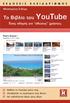 Περιεχόμενα Αντί προλόγου...9 Πώς να χρησιμοποιήσετε το βιβλίο...13 Κεφάλαιο 1: Πώς δημιουργώ τον λογαριασμό μου στο ΥouΤube;...15 Κεφάλαιο 2: Πώς μπορώ να συνδεθώ και να αποσυνδεθώ από το YouTube;...41
Περιεχόμενα Αντί προλόγου...9 Πώς να χρησιμοποιήσετε το βιβλίο...13 Κεφάλαιο 1: Πώς δημιουργώ τον λογαριασμό μου στο ΥouΤube;...15 Κεφάλαιο 2: Πώς μπορώ να συνδεθώ και να αποσυνδεθώ από το YouTube;...41
ΕΓΧΕΙΡΙΔΙΟ ΧΡΗΣΗΣ Π.Σ. ΦΟΙΤΗΤΟΛΟΓΙΟΥ- ΓΙΑ ΤΟ ΔΙΔΑΣΚΟΝΤΑ (ClassWeb)
 ΕΓΧΕΙΡΙΔΙΟ ΧΡΗΣΗΣ Π.Σ. ΦΟΙΤΗΤΟΛΟΓΙΟΥ- ΓΙΑ ΤΟ ΔΙΔΑΣΚΟΝΤΑ (ClassWeb) 1. Είσοδος στην υπηρεσία ClassWeb Στη κεντρική σελίδα της υπηρεσίας στα πεδία Όνομα Χρήστη και Κωδικός πρόσβασης πληκτρολογούμε τα στοιχεία
ΕΓΧΕΙΡΙΔΙΟ ΧΡΗΣΗΣ Π.Σ. ΦΟΙΤΗΤΟΛΟΓΙΟΥ- ΓΙΑ ΤΟ ΔΙΔΑΣΚΟΝΤΑ (ClassWeb) 1. Είσοδος στην υπηρεσία ClassWeb Στη κεντρική σελίδα της υπηρεσίας στα πεδία Όνομα Χρήστη και Κωδικός πρόσβασης πληκτρολογούμε τα στοιχεία
KAREL TT Audio ΟΔΗΓΙΕΣ ΧΡΗΣΗΣ MS14-26. www.teletechnika.gr
 KAREL TT Audio ΟΔΗΓΙΕΣ ΧΡΗΣΗΣ MS14-26 1 I. ΓΕΝΙΚΗ ΠΕΡΙΓΡΑΦΗ Στις οδηγίες που ακολουθούν, οι επεξηγήσεις δίνονται με την παρακάτω μορφή. Επικεφαλίδα Δίνεται η λειτουργία και ο κωδικός ενεργοποίησής της.
KAREL TT Audio ΟΔΗΓΙΕΣ ΧΡΗΣΗΣ MS14-26 1 I. ΓΕΝΙΚΗ ΠΕΡΙΓΡΑΦΗ Στις οδηγίες που ακολουθούν, οι επεξηγήσεις δίνονται με την παρακάτω μορφή. Επικεφαλίδα Δίνεται η λειτουργία και ο κωδικός ενεργοποίησής της.
Ένας οδηγός για το νέο μετρητή σας προπληρωμής ρεύματος και κάρτα σάρωσης
 Guide to prepaid meter and swipe card Ένας οδηγός για το νέο μετρητή σας προπληρωμής ρεύματος και κάρτα σάρωσης Έχετε ένα νέο μετρητή προπληρωμής ηλεκτρικού ρεύματος. Δεν χρειάζεστε πλέον κάρτες πληρωμής
Guide to prepaid meter and swipe card Ένας οδηγός για το νέο μετρητή σας προπληρωμής ρεύματος και κάρτα σάρωσης Έχετε ένα νέο μετρητή προπληρωμής ηλεκτρικού ρεύματος. Δεν χρειάζεστε πλέον κάρτες πληρωμής
ΠΡΟΣΑΡΜΟΓΕΑ ΙΑΣ ΥΝ ΕΣΗΣ ΣΥΣΚΕΥ ΗΣ ΑΝΑΠΑΡΑΓΩΓΗΣ D. KS-PD500 Πριν χρησιμοποιήσετε αυτόν τον προσαρμογέα
 ΠΡΟΣΑΡΜΟΓΕΑ ΙΑΣ ΥΝ ΕΣΗΣ ΣΥΣΚΕΥ ΗΣ ΑΝΑΠΑΡΑΓΩΓΗΣ D. KS-PD500 Πριν χρησιμοποιήσετε αυτόν τον προσαρμογέα 1 Υποστηριζόμενοι δέκτες αυτοκινήτου της JVC Αυτός ο προσαρμογέας υποστηρίζει τους παρακάτω δέκτες
ΠΡΟΣΑΡΜΟΓΕΑ ΙΑΣ ΥΝ ΕΣΗΣ ΣΥΣΚΕΥ ΗΣ ΑΝΑΠΑΡΑΓΩΓΗΣ D. KS-PD500 Πριν χρησιμοποιήσετε αυτόν τον προσαρμογέα 1 Υποστηριζόμενοι δέκτες αυτοκινήτου της JVC Αυτός ο προσαρμογέας υποστηρίζει τους παρακάτω δέκτες
Google Apps για το Office 365 για επιχειρήσεις
 Google Apps για το Office 365 για επιχειρήσεις Πραγματοποίηση της μετάβασης Το Office 365 για επιχειρήσεις έχει διαφορετική εμφάνιση από το Google Apps. Για το λόγο αυτό, όταν συνδεθείτε, θα δείτε αυτήν
Google Apps για το Office 365 για επιχειρήσεις Πραγματοποίηση της μετάβασης Το Office 365 για επιχειρήσεις έχει διαφορετική εμφάνιση από το Google Apps. Για το λόγο αυτό, όταν συνδεθείτε, θα δείτε αυτήν
ΠΡΟΣΑΡΜΟΓΕΑΣ ΙΑΣΥΝ ΕΣΗΣ για το ipod KS-PD100 Πριν χρησιμοποιήσετε αυτόν τον προσαρμογέα
 ΠΡΟΣΑΡΜΟΓΕΑΣ ΙΑΣΥΝ ΕΣΗΣ για το ipod KS-PD100 Πριν χρησιμοποιήσετε αυτόν τον προσαρμογέα 1 Υποστηριζόμενοι δέκτες αυτοκινήτου της JVC Αυτός ο προσαρμογέας υποστηρίζει τους παρακάτω δέκτες αυτοκινήτου της
ΠΡΟΣΑΡΜΟΓΕΑΣ ΙΑΣΥΝ ΕΣΗΣ για το ipod KS-PD100 Πριν χρησιμοποιήσετε αυτόν τον προσαρμογέα 1 Υποστηριζόμενοι δέκτες αυτοκινήτου της JVC Αυτός ο προσαρμογέας υποστηρίζει τους παρακάτω δέκτες αυτοκινήτου της
BlackBerry Desktop Software. Έκδοση: 7.1. Οδηγός χρήσης
 BlackBerry Desktop Software Έκδοση: 7.1 Οδηγός χρήσης Δημοσίευση: 2012-06-05 SWD-20120605130440069 Περιεχόμενα Βασικά στοιχεία... 7 Πληροφορίες σχετικά με το BlackBerry Desktop Software... 7 Ρύθμιση του
BlackBerry Desktop Software Έκδοση: 7.1 Οδηγός χρήσης Δημοσίευση: 2012-06-05 SWD-20120605130440069 Περιεχόμενα Βασικά στοιχεία... 7 Πληροφορίες σχετικά με το BlackBerry Desktop Software... 7 Ρύθμιση του
Εγχειρίδιο Χρήσης για Διαχειριστές. Πλατφόρμα Μεταφόρτωσης και Μετατροπής Βίντεο
 Εγχειρίδιο Χρήσης για Διαχειριστές Πλατφόρμα Μεταφόρτωσης και Μετατροπής Βίντεο 1. Εισαγωγή 1.1 Περιγραφή Λειτουργίας Πλατφόρμας Η Πλατφόρμα Μεταφόρτωσης και Μετατροπής Βίντεο παρέχει τη δυνατότητα της
Εγχειρίδιο Χρήσης για Διαχειριστές Πλατφόρμα Μεταφόρτωσης και Μετατροπής Βίντεο 1. Εισαγωγή 1.1 Περιγραφή Λειτουργίας Πλατφόρμας Η Πλατφόρμα Μεταφόρτωσης και Μετατροπής Βίντεο παρέχει τη δυνατότητα της
Οδηγίες χρήσης Τηλεφωνικού κέντρου
 Οδηγίες χρήσης Τηλεφωνικού κέντρου Model 416-832 (Eπεκτάσιμο τηλεφωνικό κέντρο) Διάταξη ακροδεκτών σύνδεσης Ρευματολή πτης & ενδεικτικό led Ακροδέκτες τύπου RJ 11 σύνδεση εσωτερικών γραμμών Σύνδεση εξωτερικών
Οδηγίες χρήσης Τηλεφωνικού κέντρου Model 416-832 (Eπεκτάσιμο τηλεφωνικό κέντρο) Διάταξη ακροδεκτών σύνδεσης Ρευματολή πτης & ενδεικτικό led Ακροδέκτες τύπου RJ 11 σύνδεση εσωτερικών γραμμών Σύνδεση εξωτερικών
Σύντομη περιγραφή 5. Για να ξεκινήσετε 6. Οι οθόνες του προγράμματος 8. Εγκατάσταση προγράμματος 6 Δημιουργία κωδικών χρήστη 7
 Σύντομη περιγραφή 5 Για να ξεκινήσετε 6 Εγκατάσταση προγράμματος 6 Δημιουργία κωδικών χρήστη 7 Οι οθόνες του προγράμματος 8 Αρχική οθόνη 8 Στοιχεία ασθενή 9 Εργασίες - Ραντεβού 10 Εικόνες 11 Ημερολόγιο
Σύντομη περιγραφή 5 Για να ξεκινήσετε 6 Εγκατάσταση προγράμματος 6 Δημιουργία κωδικών χρήστη 7 Οι οθόνες του προγράμματος 8 Αρχική οθόνη 8 Στοιχεία ασθενή 9 Εργασίες - Ραντεβού 10 Εικόνες 11 Ημερολόγιο
Οδηγός ρυθμίσεων Wi-Fi
 Οδηγός ρυθμίσεων Wi-Fi Συνδέσεις Wi-Fi με τον Εκτυπωτή Σύνδεση με έναν υπολογιστή μέσω δρομολογητή Wi-Fi Σύνδεση με ένα υπολογιστή απευθείας Σύνδεση με μια έξυπνη συσκευή μέσω δρομολογητή Wi-Fi Σύνδεση
Οδηγός ρυθμίσεων Wi-Fi Συνδέσεις Wi-Fi με τον Εκτυπωτή Σύνδεση με έναν υπολογιστή μέσω δρομολογητή Wi-Fi Σύνδεση με ένα υπολογιστή απευθείας Σύνδεση με μια έξυπνη συσκευή μέσω δρομολογητή Wi-Fi Σύνδεση
Αντιγραφή με χρήση της γυάλινης επιφάνειας σάρωσης
 Γρήγορη αναφορά Αντιγραφή Δημιουργία αντιγράφων Γρήγορη δημιουργία αντιγράφου 3 Στον πίνακα ελέγχου του εκτυπωτή πατήστε το κουμπί αντίγραφο 4 Εάν τοποθετήσατε το έγγραφο στη γυάλινη επιφάνεια σάρωσης
Γρήγορη αναφορά Αντιγραφή Δημιουργία αντιγράφων Γρήγορη δημιουργία αντιγράφου 3 Στον πίνακα ελέγχου του εκτυπωτή πατήστε το κουμπί αντίγραφο 4 Εάν τοποθετήσατε το έγγραφο στη γυάλινη επιφάνεια σάρωσης
Ενηµερώσεις λογισµικού Οδηγός χρήσης
 Ενηµερώσεις λογισµικού Οδηγός χρήσης Copyright 2009 Hewlett-Packard Development Company, L.P. Η ονοµασία Windows είναι σήµα κατατεθέν της Microsoft Corporation στις Ηνωµένες Πολιτείες. Οι πληροφορίες στο
Ενηµερώσεις λογισµικού Οδηγός χρήσης Copyright 2009 Hewlett-Packard Development Company, L.P. Η ονοµασία Windows είναι σήµα κατατεθέν της Microsoft Corporation στις Ηνωµένες Πολιτείες. Οι πληροφορίες στο
Δομή. 1 Πλήκτρα αυξομείωσης έντασης ήχου 7 Ηχεία 2 Θύρα Φόρτιση. 8 Πλήκτρο Home 3 Θύρα MicroUSB. 9 Είσοδος Κάρτας SD. 6 Μπροστινή κάμερα
 Γρήγορος Οδηγός, Δομή 1 2 3 4 5 6 7 7 8 6 10 11 1 Πλήκτρα αυξομείωσης έντασης ήχου 7 Ηχεία 2 Θύρα Φόρτιση 8 Πλήκτρο Home 3 Θύρα MicroUSB 9 Είσοδος Κάρτας SD 4 Υποδοχή ακουστικών 3.5mm 10 Πίσω κάμερα 5
Γρήγορος Οδηγός, Δομή 1 2 3 4 5 6 7 7 8 6 10 11 1 Πλήκτρα αυξομείωσης έντασης ήχου 7 Ηχεία 2 Θύρα Φόρτιση 8 Πλήκτρο Home 3 Θύρα MicroUSB 9 Είσοδος Κάρτας SD 4 Υποδοχή ακουστικών 3.5mm 10 Πίσω κάμερα 5
Οδηγός γρήγορης έναρξης. 1 Σύνδεση 2 Έναρξη 3 Απολαύστε. CD191 CD196
 Μπορείτε να καταχωρίσετε το προϊόν σας και να λάβετε υποστήριξη στη διεύθυνση www.philips.com/welcome CD191 CD196 Οδηγός γρήγορης έναρξης 1 Σύνδεση 2 Έναρξη 3 Απολαύστε Σημαντικές οδηγίες ασφαλείας Χρησιμοποιείτε
Μπορείτε να καταχωρίσετε το προϊόν σας και να λάβετε υποστήριξη στη διεύθυνση www.philips.com/welcome CD191 CD196 Οδηγός γρήγορης έναρξης 1 Σύνδεση 2 Έναρξη 3 Απολαύστε Σημαντικές οδηγίες ασφαλείας Χρησιμοποιείτε
